Page 1
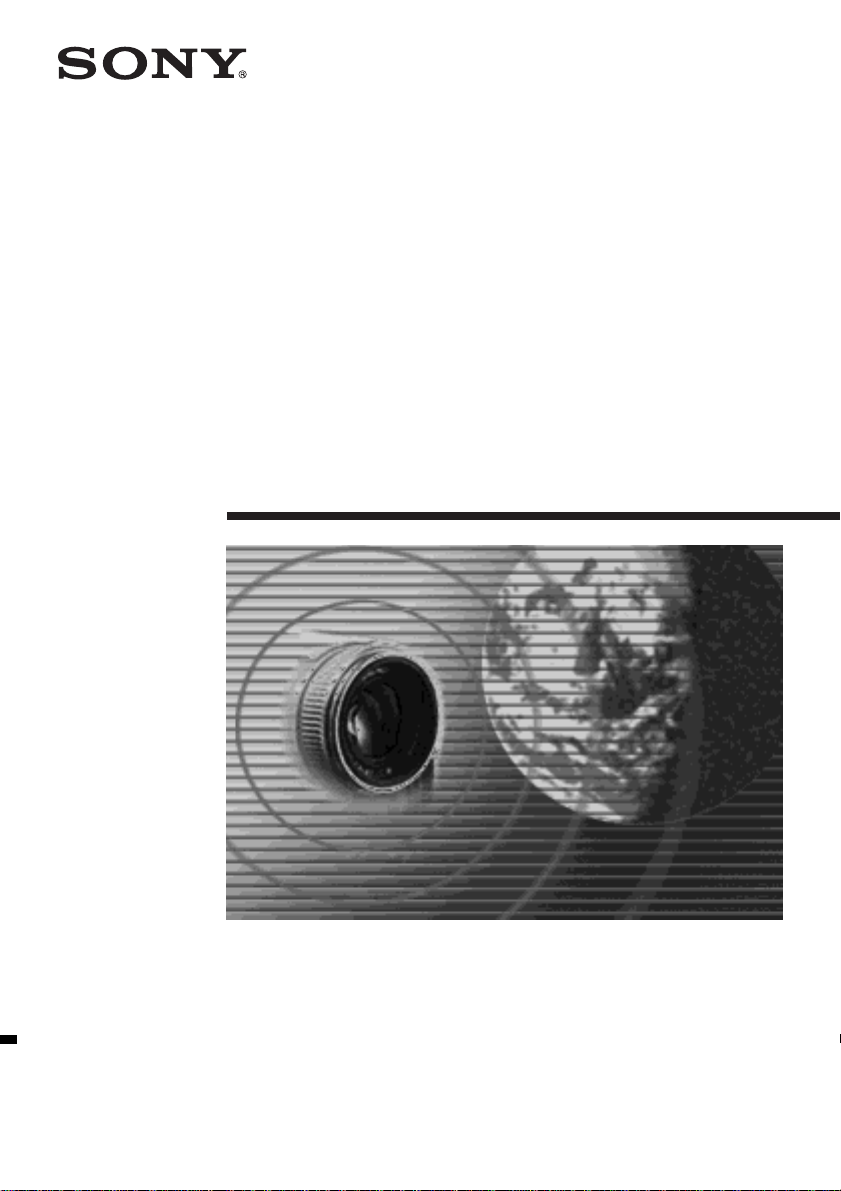
3-080-343-51 (1)
Manual de Instrucciones de
Funciones/
Aplicaciones de Red/
Manual de Instruções da
Função/Aplicação de Rede
© 2003 Sony Corporation
Page 2
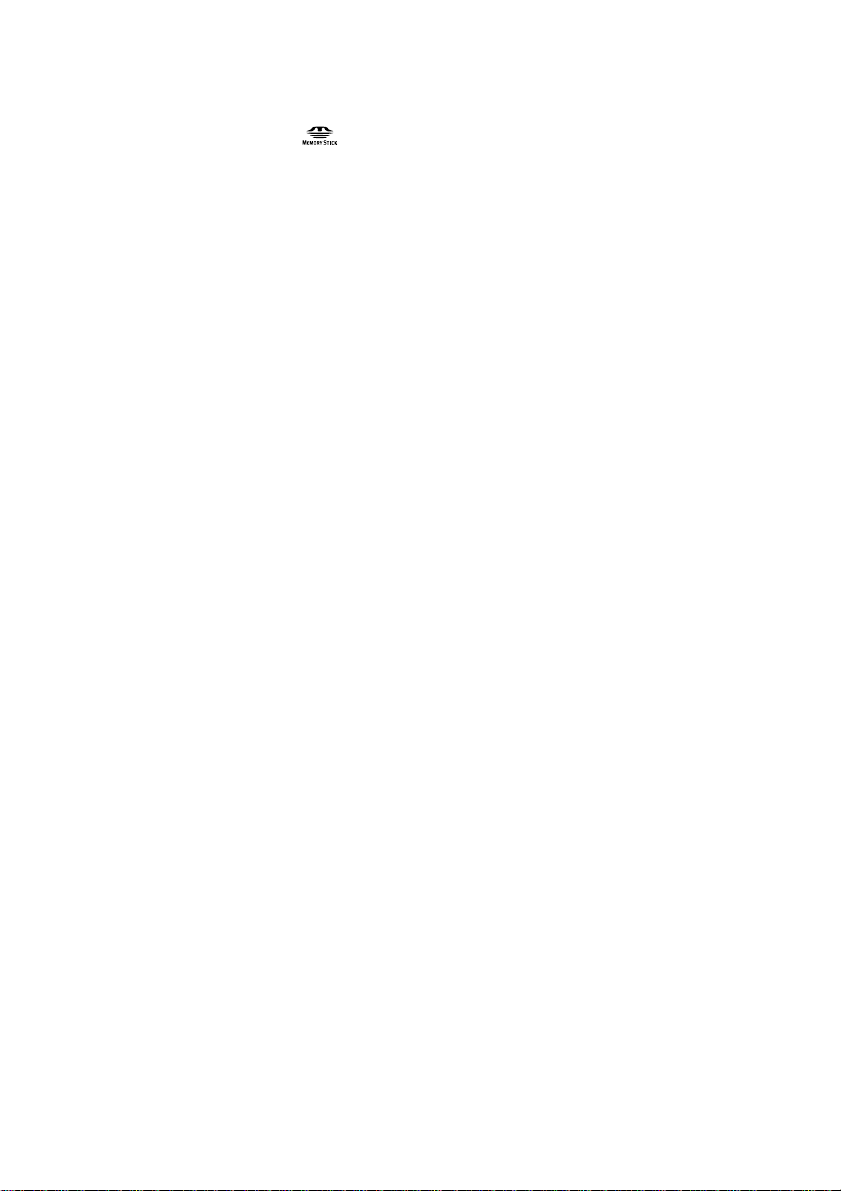
Acerca de las marcas comerciales y registradas
•“Memory Stick” y son marcas registradas de Sony Corporation.
•Las marcas comerciales BLUETOOTH pertenecen a su propietario y Sony Corporation
las utiliza con licencia.
•Para la función de Internet de este producto se adopta NetFront by Access Co., Ltd.
NetFront es marca registrada de Access Co., Ltd en Japan.
Copyright © 1996 – 2003 ACCESS CO., LTD.
•Ciertas secciones del software suministrado se basan parcialmente en el trabajo de
Independent JPEG Group.
Todos los demás nombres de productos mencionados aquí pueden ser marcas
comerciales o registradas de sus respectivas compañías. Además, “TM” y “®” no se
mencionan en cada caso en este manual.
No compensarán sus grabaciones
No se compensará la pérdida del contenido de ninguna grabación ni archivo
descargado debido al mal funcionamiento de la grabación/reproducción ni a problemas
de los medios de almacenamiento.
Precauciones
•Antes de utilizar las funciones de red, cerciórese de ajustar el reloj de su videocámara.
Con respecto a los detalles, consulte el manual de instrucciones de su videocámara. Si
utilizase las funciones de red sin haber ajustado el reloj, quizás no podría enviar/
recibir correo electrónico ni ver páginas de la Web.
•No extraiga la batería ni desconecte el adaptador de alimentación de CA mientras esté
utilizando las funciones de red, ya que la configuración para las funciones de red
podría perderse. Además, salga del modo de funciones de red antes de poner el
selector POWER en OFF (CHG) o de cambiar de modo a fin de evitar que se pierda la
configuración de las funciones de red.
•Se recomienda realizar copias de seguridad de sus mensajes de correo electrónico y
sus preferencias de red. Éstos podrían perderse de tiempo en tiempo debido a la
corrupción de la memoria. Para guardar sus preferencias de red, escríbalas en un
papel, o utilice “Memorando de configuración”, descrito (pág. 133). Además, estos
datos podrían perderse en caso de reparación de la videocámara.
•El botón de reposición no puede reponer las preferencias de red.
Nota sobre las operaciones de la red cuando utilice la batería
Cuando el tiempo de batería restante sea insuficiente para las operaciones de la red,
utilice el adaptador de CA o reemplace la batería por otra completamente cargada.
Antes de conectar el adaptador de CA o de reemplazar la batería, cerciórese de salir de
las funciones de red.
Nota sobre las funciones de red
La función de conexión inalámbrica utilizando la tecnología Bluetooth solamente estará
disponible en los países o áreas siguientes:
Alemania, Austria, Bélgica, Dinamarca, España, Finlandia, Francia, Grecia, Holanda,
Irlanda, Luxemburgo, Italia, Noruega, Portugal, Reino Unido, Suecia, y Suiza. (Según
investigación de Sony Corporation el 1 del 4 de 2003)
Cuando utilice la videocámara en un país o área no descrito arriba, la conexión
inalámbrica utilizando la tecnología Bluetooth solamente estará disponible en el país o
el área de adquisición de la videocámara.
2-ES
Page 3
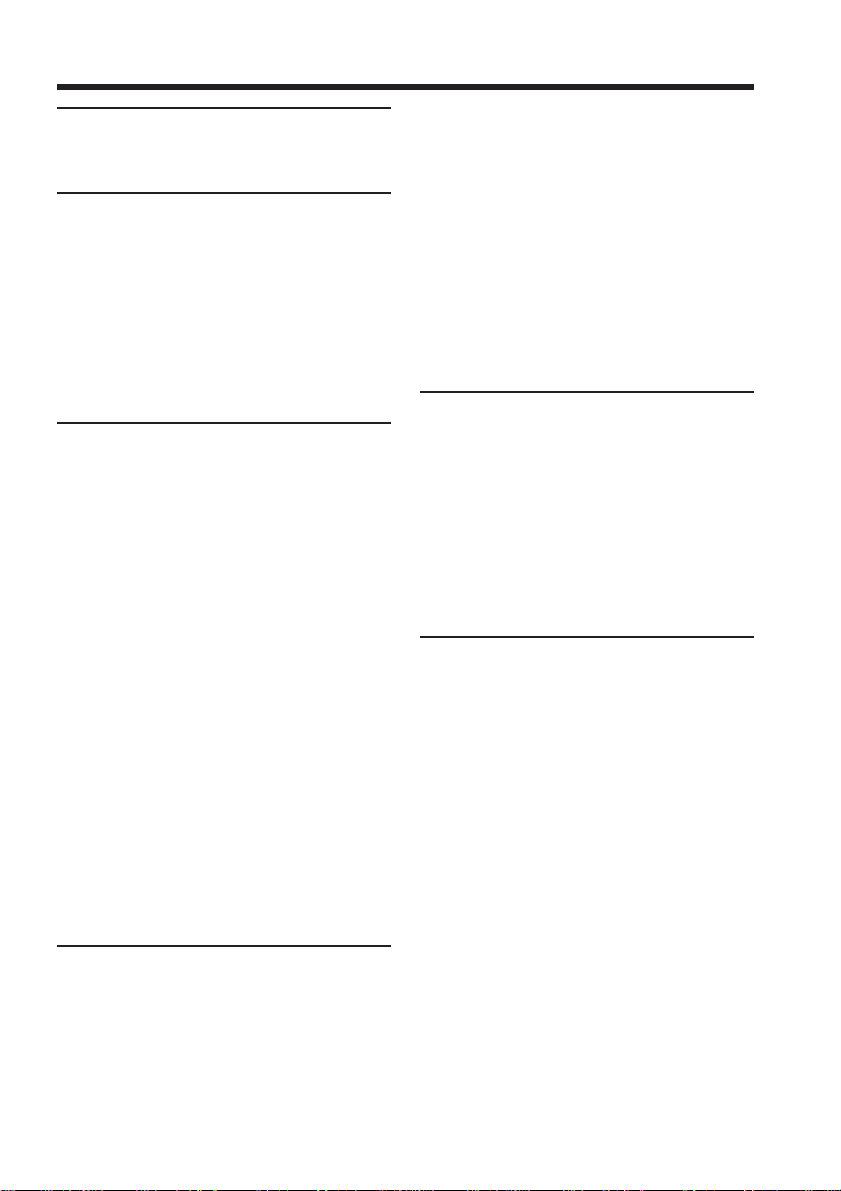
Índice
Introducción
Funciones de red en su videocámara ............. 4
Función Bluetooth en su videocámara
(DCR-TRV80E solamente) ........................ 6
Operaciones básicas de las
funciones de red
Acerca de la operación de la red ..................... 7
Forma de utilizar el menú Network
Menu .................................................... 7
Forma de utilizar el estilo......................... 8
Introducción de caracteres............................... 9
Forma de introducir caracteres ............... 9
Pantalla de introducción de caracteres
............................................................ 11
Lista de caracteres disponibles .............. 12
Disposición para la introducción de
caracteres ........................................... 17
Preparativos para la operación
de la red
Utilización de las funciones de red .............. 18
Registro de cliente ........................................... 19
Registro de cliente de DI ........................ 19
Acerca del nombre de usuario (ID) y
la contraseña ..................................... 19
Configuración de la conexión a Internet ..... 20
Proveedor del servicio Internet ............. 20
Registro para su Álbum de la página Web
.................................................................... 21
Configuración de las preferencias de la
red .............................................................. 22
Configuración de la red .......................... 22
Configuración de otras preferencias..... 33
Configuración de dispositivos USB.............. 36
Antes de la conexión ............................... 36
Conexión a la línea telefónica a través de
un adaptador para módem
USB-PSTN ......................................... 37
Conexión a LAN con el adaptador
USB-Ethernet .................................... 39
Registro de dispositivos Bluetooth
(DCR-TRV80E solamente) ...................... 41
Antes de la comunicación ...................... 41
Registro de un dispositivo Bluetooth ... 42
Utilización del adaptador para
módem con función Bluetooth....... 42
Cambio de los dispositivos de
comunicación.................................... 47
Borrado de un dispositivo Bluetooth
registrado de la lista ........................ 47
Operación de la red
Confección de su Álbum de la página Web
.................................................................... 49
Carga de imágenes fijas y/o imágenes
móviles en su Álbum de la página
Web .................................................... 49
Contemplación o edición de su
Álbum de la página Web ................ 56
Borrado de imágenes fijas y/o imágenes
móviles de su Álbum de la página
Web .................................................... 61
Finalización de la contemplación o la
edición de su Álbum de la página
Web .................................................... 62
Utilización del correo electrónico ................. 63
Envío de correo electrónico.................... 63
Utilización del libro de direcciones ...... 74
Recepción de correo electrónico ............ 80
Boorado de correo electrónico recibido
Contemplación de páginas de la Web ......... 87
............................................................ 85
Contemplación de páginas de la Web
............................................................ 87
Forma de utilizar la barra de menú
del explorador .................................. 89
Almacenamiento de una página de la
Web en un “Memory Stick”
– Memorando de páginas ............... 95
Desactivación del explorador .............. 100
Operación de las aplicaciones
de Bluetooth
Utilización como videocámara remota
(DCR-TRV80E solamente) .................... 101
Preparativos ........................................... 101
Operación de la videocámara remota
.......................................................... 102
Finalización de la videocámara remota
Transferencia de imágenes fijas con la función
.......................................................... 103
Bluetooth – Transporte de imágenes
(DCR-TRV80E solamente) .................... 105
Envío de imágenes fijas ........................ 105
Recepción de imágenes fijas ................ 109
Información adicional
Destinos de almacenamiento y nombres
de archivo ............................................... 111
Solución de problemas ................................. 112
Problemas de acceso a Internet ........... 112
Problemas con el correo electrónico ... 113
Problemas con la contemplación de
páginas de la Web .......................... 114
Problemas con su Álbum de la página
Web .................................................. 115
Problemas con el envío de imágenes fijas
(DCR-TRV80E solamente) ............ 116
Problemas con la recepción de imágenes
fijas (DCR-TRV80E solamente) .... 117
Ajuste de la pantalla de cristal líquido
(CALIBRATION) ........................... 118
Visualización de información en su
videocámara ................................... 119
Especificaciones............................................. 121
Mensajes ......................................................... 122
Generales ................................................ 122
Álbum de la página Web...................... 123
Correo electrónico ................................. 124
Explorador .............................................. 124
Envío de imágenes fijas
(DCR-TRV80E solamente) ............ 125
Recepción de imágenes fijas
(DCR-TRV80E solamente) ............ 126
Códigos de error de álbum .......................... 127
Glosario .......................................................... 129
Memorando de configuración..................... 133
Introducción
3-ES
Page 4
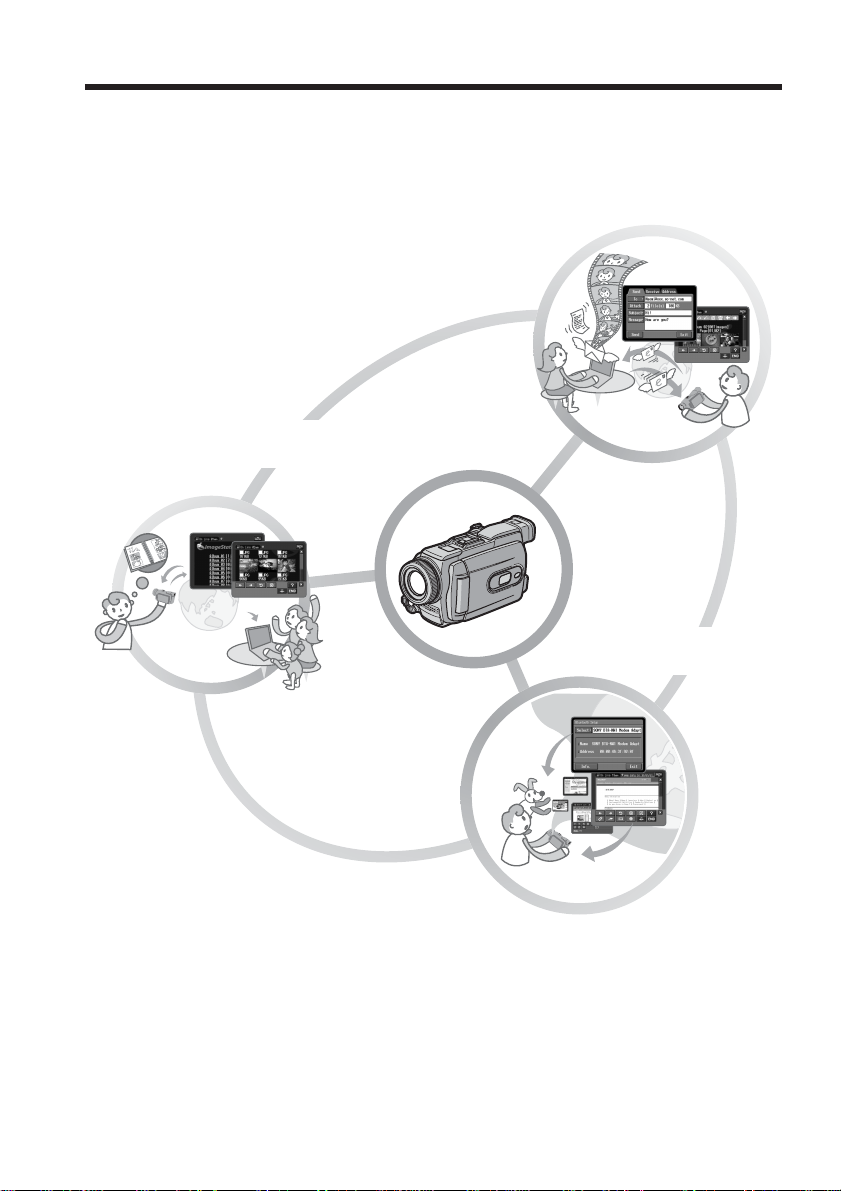
– Introducción –
Funciones de red en su videocámara
Enhorabuena por la adquisición de esta Handycam Sony. Su Handycam puede acceder
a Internet a través de un dispositivo de comunicación compatible, permitiéndole
realizar lo siguiente:
Envío/recepción de
correo electrónico
Exposición de sus
imágenes fijas y móviles
en la Web
4-ES
Acceso fácil a
Internet
Page 5

Funciones de red en su videocámara
Exposición de sus imágenes fijas y móviles en la Web
Usted podrá cargar imágenes fijas y móviles en su Álbum de la página Web,
almacenarlas en Internet, y mostrarlas a sus amigos.
Envío/recepción de correo electrónico
Usted podrá enviar o recibir correo electrónico en cualquier momento, y adjuntar
imágenes fijas y móviles a mensajes de correo electrónico.
Acceso fácil a Internet
Usted podrá contemplar páginas de la Web en la pantalla de cristal líquido de su
videocámara.
Notas
•Antes de utilizar las funciones, ajuste el reloj de su videocámara. (El ajuste
predeterminado es OFF.) Si no ajustase el reloj, no podría enviar, recibir, ni
contemplar páginas de la Web.
•Usted tendrá que configurar su videocámara y cualquier dispositivo periférico, y
finalizar los registros requeridos (registro de cliente de DI, etc.).
Con respecto a los detalles, consulte el folleto “¡Empiece por aquí!” suministrado.
(“DI” en “registro de cliente de DI” significa “Digital Imaging: Manipulación de
imágenes digitales”.)
Introducción
5-ES
Page 6
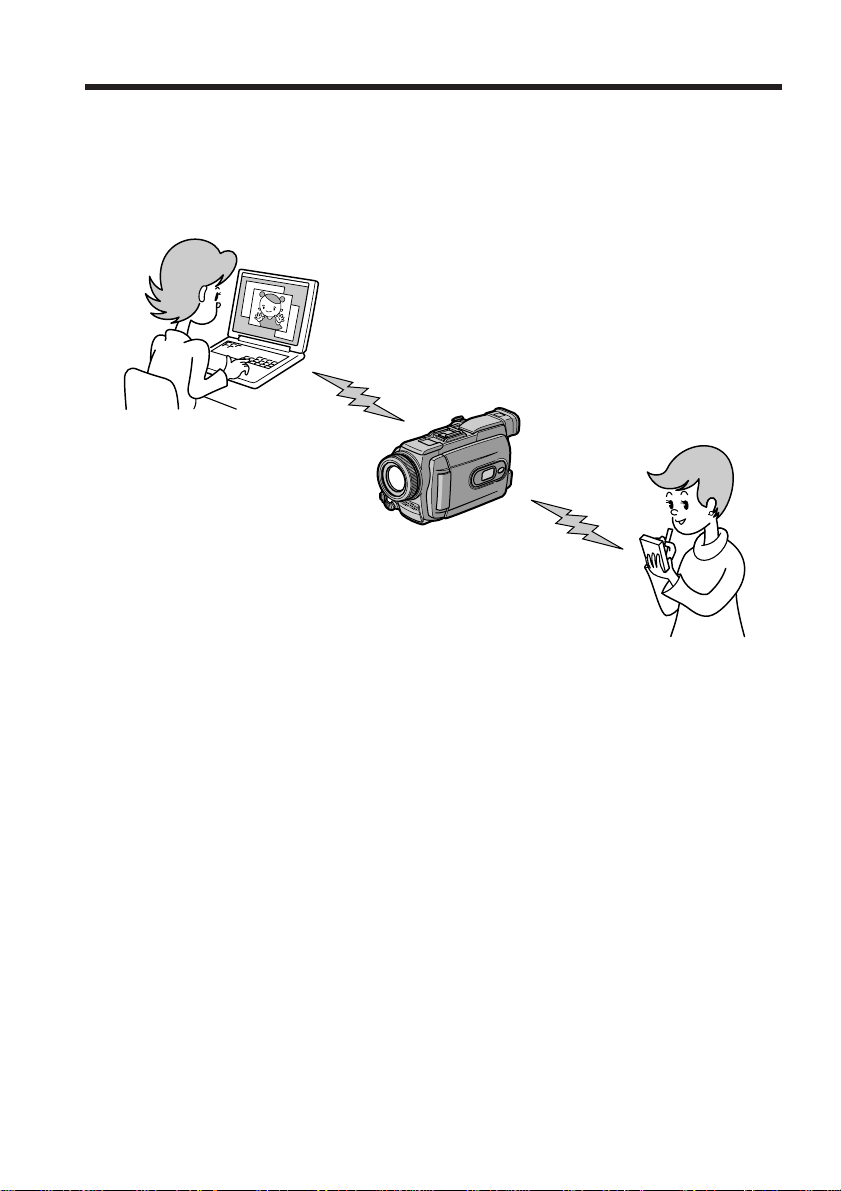
Función Bluetooth en su videocámara
– DCR-TRV80E solamente
Su videocámara ha sido diseñada para comunicarse con otro dispositivo Bluetooth,
como un PC o un PDA. Sin conectar ningún cable, usted podrá transferir imágenes fijas,
y utilizar su videocámara como videocámara remota para videofilmar remotamente
desde un PC o un PDA.
6-ES
Utilización como videocámara remota
Usted podrá controlar su videocámara remotamente desde un PC o un PDA compatible
con BIP* con función Bluetooth.
Transferencia de imágenes fijas – Transporte de imágenes
Usted podrá transferir imágenes fijas entre su videocámara y un PC o un PDA
compatible con BIP* con función Bluetooth.
* Acerca de BIP (Basic Image Profile: Perfil básico de manipulación de imágenes)
El “Perfil básico de manipulación de imágenes” (BIP) es la especificación Bluetooth
utilizada para transferir imágenes entre dispositivos Bluetooth. Para la conexión a su
videocámara, el dispositivo Bluetooth deberá ser compatible con la “Función de empuje
de imágenes” o la “Función de videocámara remota” del “Perfil básico de manipulación
de imágenes” (BIP). Antes de utilizar el dispositivo Bluetooth, compruebe las
especificaciones BIP del mismo.
Con respecto a los detalles sobre la función Bluetooth, consulte la página 41.
Page 7
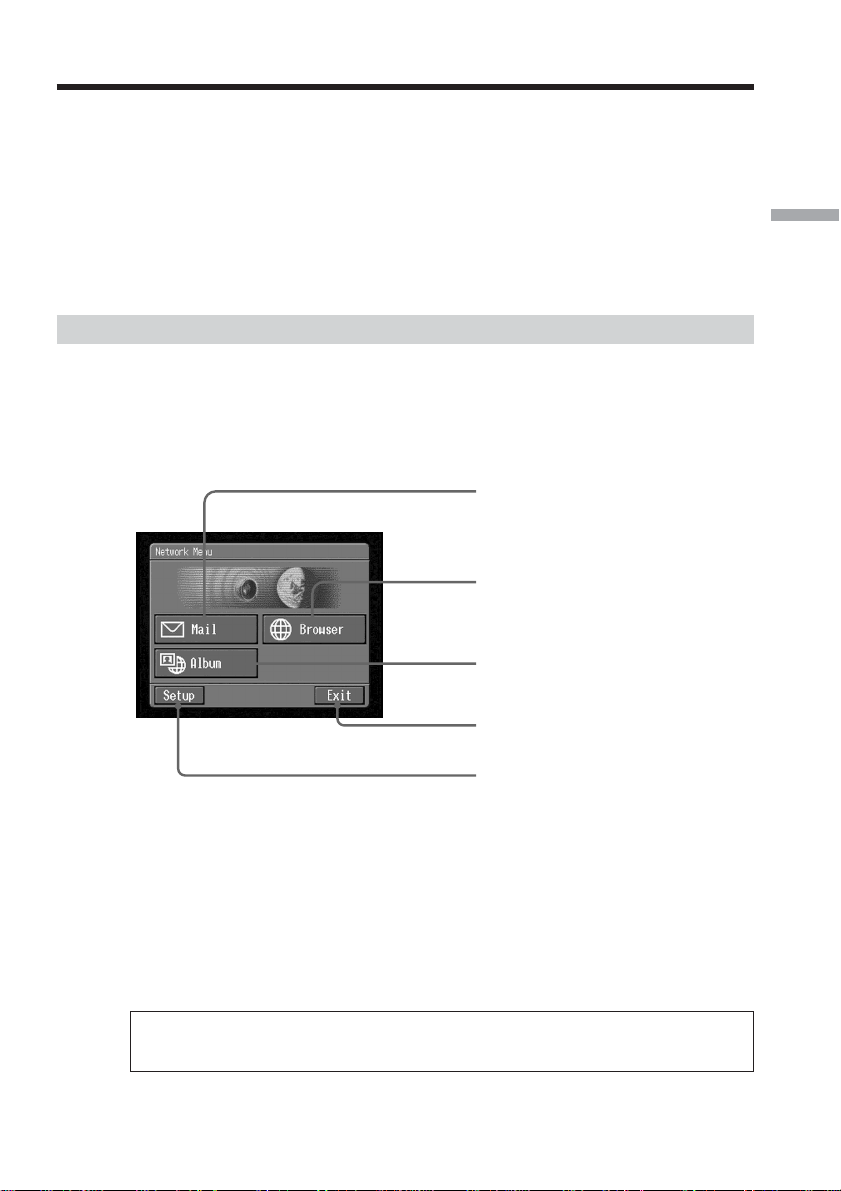
– Operaciones básicas de las funciones de red –
Acerca de la operación de la red
En esta sección se describen las formas básicas de utilización de las funciones de red de
su videocámara.
Con respecto a los detalles sobre cómo sujetar su videocámara cuando utilice las
funciones de red, consulte el manual de instrucciones suministrado con la misma.
Nota
Antes de utilizar las funciones de red, cerciórese de ajustar el reloj de su videocámara.
Con respecto a los detalles sobre el ajuste del reloj, consulte “Ajuste de la fecha y la
hora” de su videocámara.
Forma de utilizar el menú Network Menu
Toque la función de red deseada del menú Network Menu.
Para hacer que se visualice el menú Network Menu, ponga el selector POWER en
MEMORY/NETWORK y toque NETWORK.
Con respecto a los detalles, consulte “Acceso a la red” del manual de instrucciones
suministrado con su videocámara.
Operaciones básicas de las funciones de red
[a]
[b]
[c]
[d]
[e]
[a]: Toque este botón para enviar y/o recibir correo electrónico (pág. 63).
[b]:Toque este botón para contemplar una página de la Web a través de Internet
(pág. 87).
[c]: Toque este botón para cargar imágenes fijas y móviles en su Álbum de la página
Web, almacenarlas en Internet, y mostrarlas a sus amistades. (pág. 49).
[d]:Toque este botón para salir del menú Network Menu.
[e]: Toque este botón para cambiar la configuración.
Las pantallas reales pueden diferir ligeramente de las ilustraciones del Manual
de Instrucciones de Funciones/Aplicaciones de la Red.
7-ES
Page 8
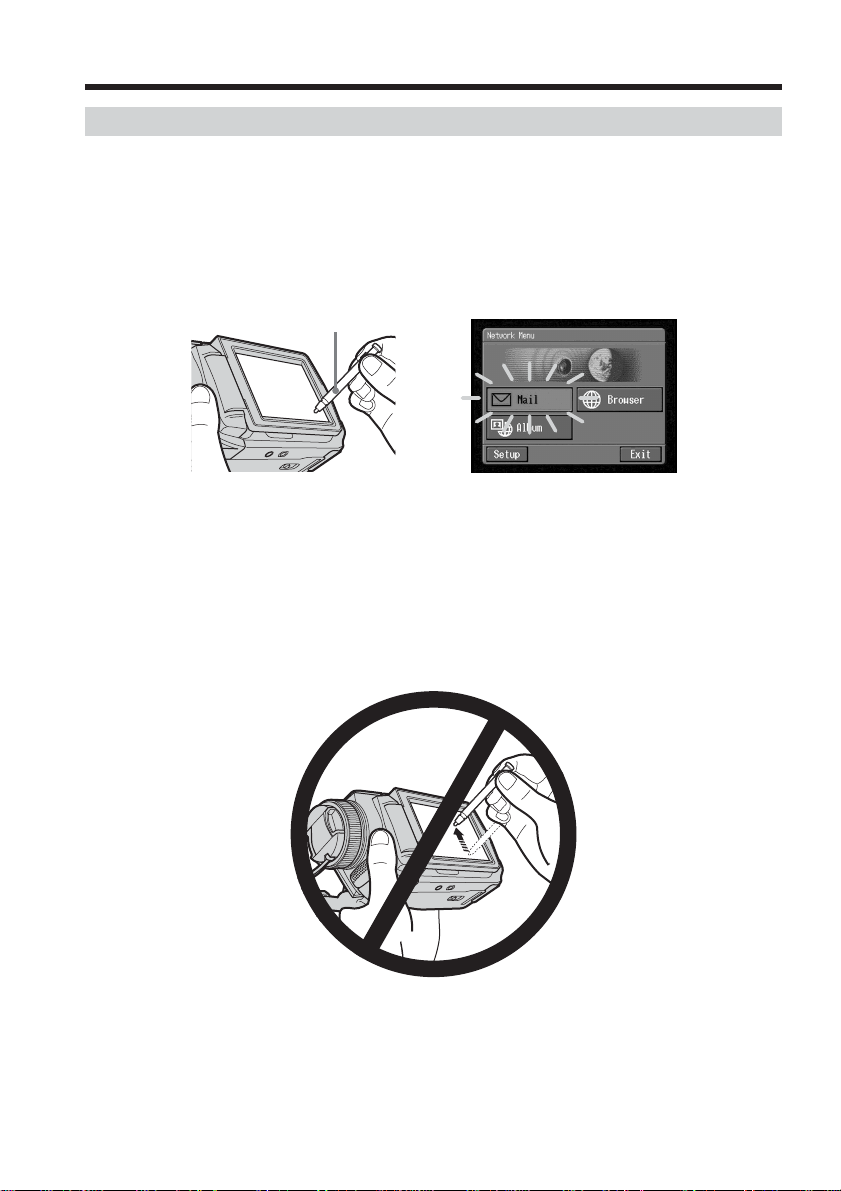
Acerca de la operación de la red
Forma de utilizar el estilo
Los botones requeridos para la operación de su videocámara aparecerán en la pantalla
de cristal líquido. Realice las operaciones tocando directa, pero ligeramente, los botones
de la pantalla con el estilo suministrado. En este manual, el presionar los botones de
esta forma utilizando el estilo se denomina “tocar”.
Toque el botón deseado de la pantalla con el estilo.
El botón seleccionado se volverá anaranjado.
estilo
Notas
•Utilice el estilosuministrado para tocar la pantalla de cristal líquido.
•No toque la pantalla de cristal líquido con demasiada fuerza.
•No toque la pantalla de cristal líquido con las manos húmedas.
•Cuando la pantalla de cristal líquido se ensucie, límpiela con el paño de limpieza
suministrado.
•Usted no podrá arrastrar iconos, como en un PC, tocando y deslizándolos por la
pantalla de su videocámara con el estilo.
,
8-ES
•Con respecto a la ubicación del soporte del estilo, consulte el manual de instrucciones
suministrado con su videocámara. Para evitar perder el estilo, le recomendamos que
lo devuelva a su soporte después de haberlo utilizado.
Page 9
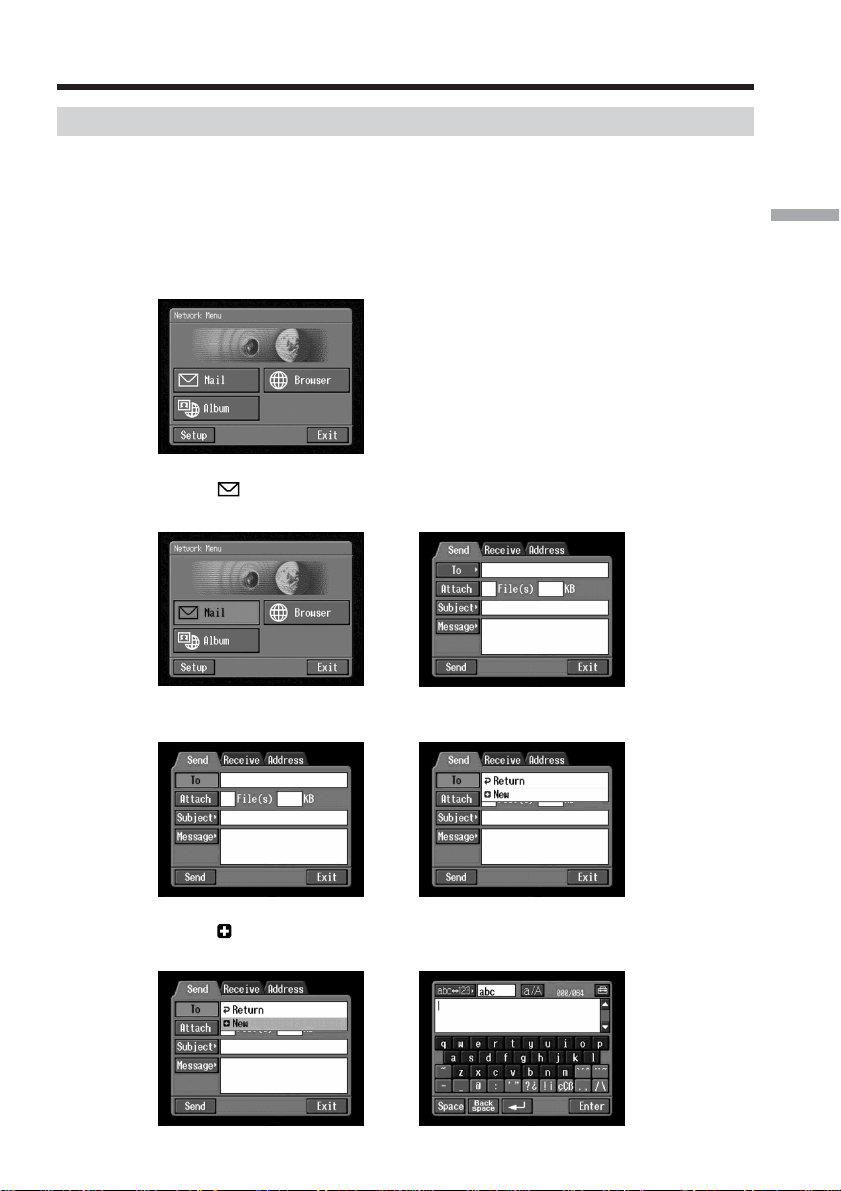
Introducción de caracteres
Forma de introducir caracteres
Para utilizar las funciones de red, usted tendrá que introducir frecuentemente
caracteres, como direcciones de correo electrónico, o direcciones de páginas de la Web
(URL). En esta sección se describe cómo introducir caracteres.
1
(1) Abra el menú Network Menu.
Con respecto a los detalles sobre cómo abrir el menú Network Menu, consulte
la página 7.
Operaciones básicas de las funciones de red
(2) Toque [
Aparecerá la pantalla Send.
Mail].
,
(3) Toque [To].
,
(4) Toque [ New].
Aparecerá la pantalla de introducción de caracteres.
,
9-ES
Page 10
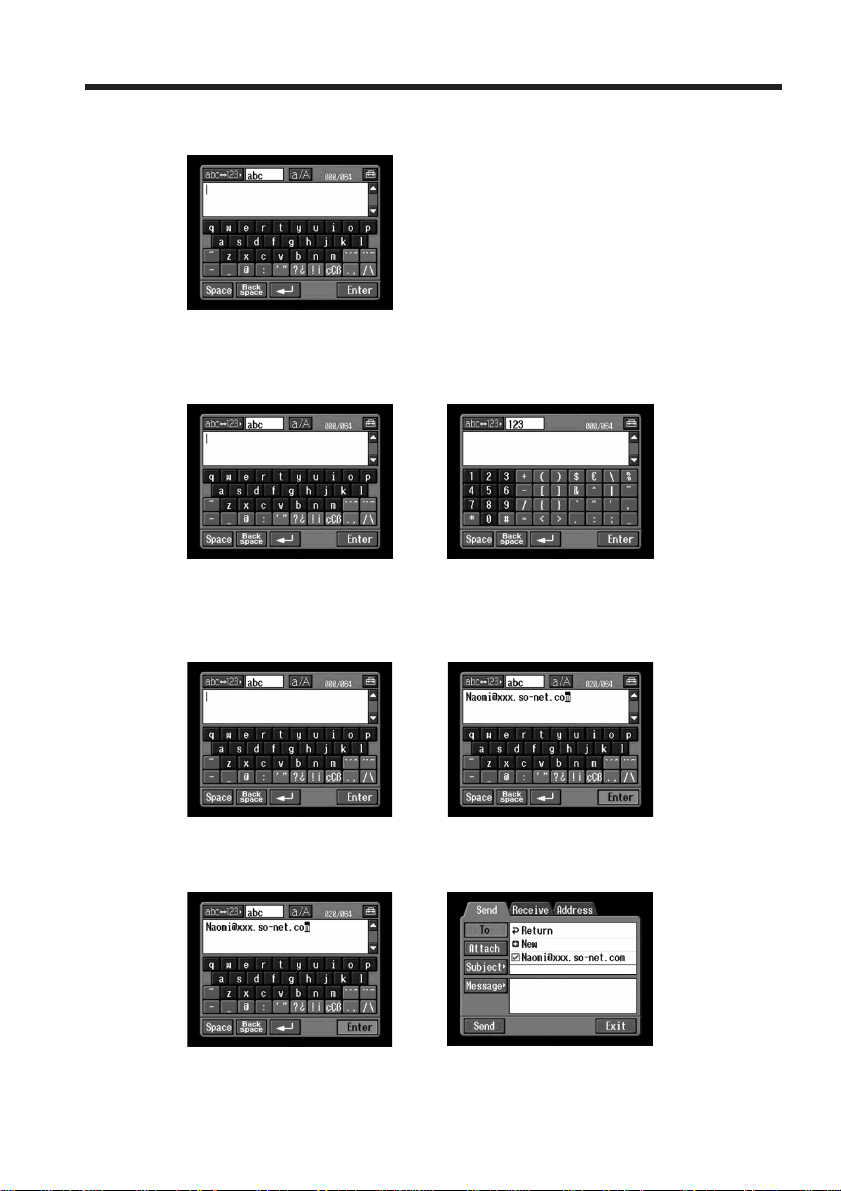
Introducción de caracteres
2 Selección del tipo de caracteres
3 Introducción de caracteres
Toque [abcy123], y después toque el tipo de caracteres deseado.
abc: Para introducir caracteres alfabéticos.
123: Para introducir caracteres numéricos.
Cuando haya seleccionado abc Cuando haya seleccionado 123
(1) Toque los caracteres que desee introducir.
10-ES
,
(2) Después de haber introducido los caracteres, toque [Enter].
Volverá a aparecer la pantalla Send.
,
Page 11
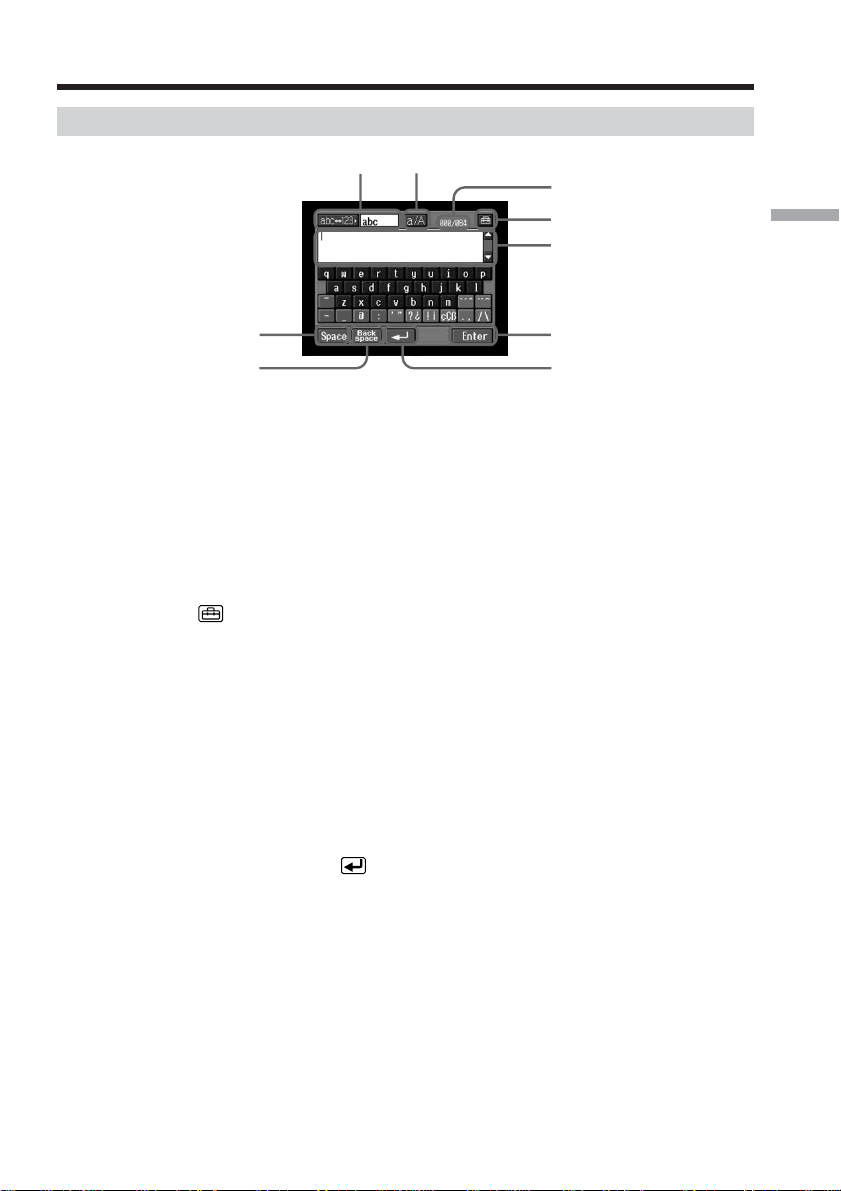
Introducción de caracteres
Pantalla de introducción de caracteres
12
3
4
5
Operaciones básicas de las funciones de red
9
87
1 Botón selector de letras/números [abcy123]
Cuando toque el botón [abcy123], aparecerá un cuadro de lista. Toque
el tipo de carácter deseado (letras o números) del cuadro de lista.
2 Botón selector de minúsculas/mayúsculas [a/A]
El botón [a/A] aparecerá cuando introduzca letras.
Usted podrá cambiar entre mayúsculas y minúsculas.
3 Número de bytes introducidos/número máximo de bytes
4
5 Área de texto
6 Botón de introducción [Enter]
7 Botón de retorno
Preferencias
Usted podrá cambiar la disposición del teclado para las letras.
Cuando el texto sea largo, usted podrá desplazarlo hacia arriba o hacia
abajo tocando v o V (botones de desplazamiento) para hacer que se
visualice el texto oculto.
Toque este botón para tomar decisiones o para cerrar la pantalla de
introducción de caracteres.
Toque una vez este botón para mover el cursor hasta la línea siguiente.
6
8 Botón de retroceso [Back space]
Toque este botón para borrar el carácter anterior al cursor. Si mantiene
tocado el botón durante unos tres segundos, se borrarán todos los
caracteres anteriores al cursor.
9 Botón de espacio [Space]
Toque este botón para insertar un espacio.
11-ES
Page 12
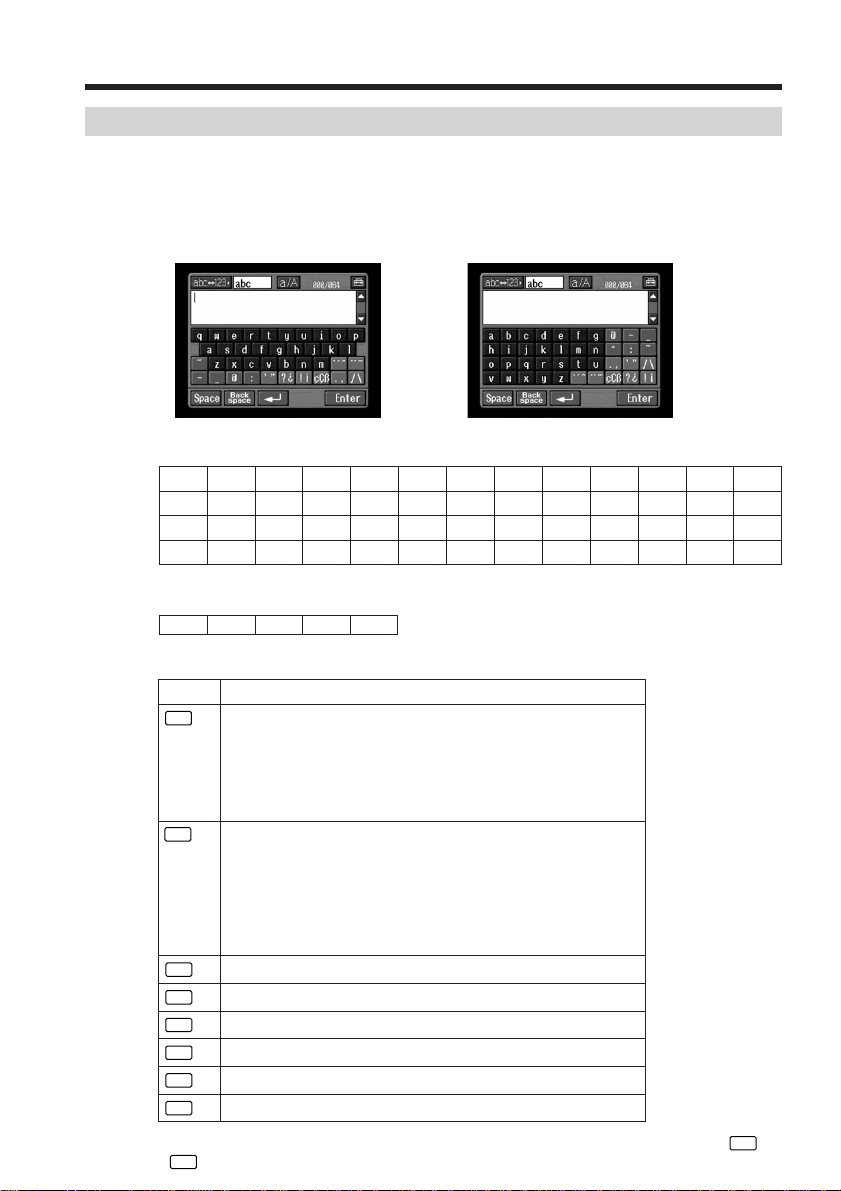
Introducción de caracteres
Lista de caracteres disponibles
Cuando haya seleccionado [abc]
El teclado alfabético posee dos tipos de disposiciones (PC Style y Alphabetical order). El
ajuste predeterminado es PC Style. Con respecto al cambio de la configuración del
teclado, consulte la página 17.
(PC Style: estilo PC) (Alphabetical order: orden alfabético)
Caracteres alfabéticos
abcdefghi j klm
nopqrs tuvwxyz
ABCDEFGHI J KLM
NOPQR S TUVWXYZ
Caracteres de símbolos
Los caracteres de símbolos siguientes podrán introducirse con un solo toque:
~–_
Las teclas verdes introducen símbolos de caracteres.
Cada toque de una tecla cambiará los caracteres de símbolos en el orden siguiente:
Tecla Carácter
` ´ ˆ
* a: à t á t â t a t... A: À t Á t  t A t...
e: è t é t ê t e t... E: È t É t Ê t E t...
i: ì t í t î t i t... I: Ì t Í t Î t I t...
o: ò t ó t ô t o t... O: Ò t Ó t Ô t O t...
u: ù t ú t û t u t... U: Ù t Ú t Û t U t...
y: ´y t y t... Y:
¨ ˜
* a: ä t ã t a t... A: Ä t à t A t...
e: ë t e t... E: Ë t E t...
i: ï t i t... I: Ï t I t...
n: ñ t n t... N: Ñ t N t...
o: ö t õ t o t... O: Ö t Õ t O t...
u: ü t u t... U: Ü t U t...
y: ÿ t y t...
’ ”
’ t ” t ’ t ...
? ¿
? t ¿ t ? t ...
! ¡
! t ¡ t ! t ...
ç Ç ß
ç t Ç t ß t ç t ...
. ,
. t , t . t ...
/ \
/ t \ t / t ...
:
@
´
t Y t...
Y
12-ES
* Usted podrá introducir letras con acentos. Para introducir los caracteres, toque
¨ ˜
después de haber introducido a, e, i, n, o, u, y, A, E, I, N, O, U, o Y.
` ´ ˆ
o
Page 13
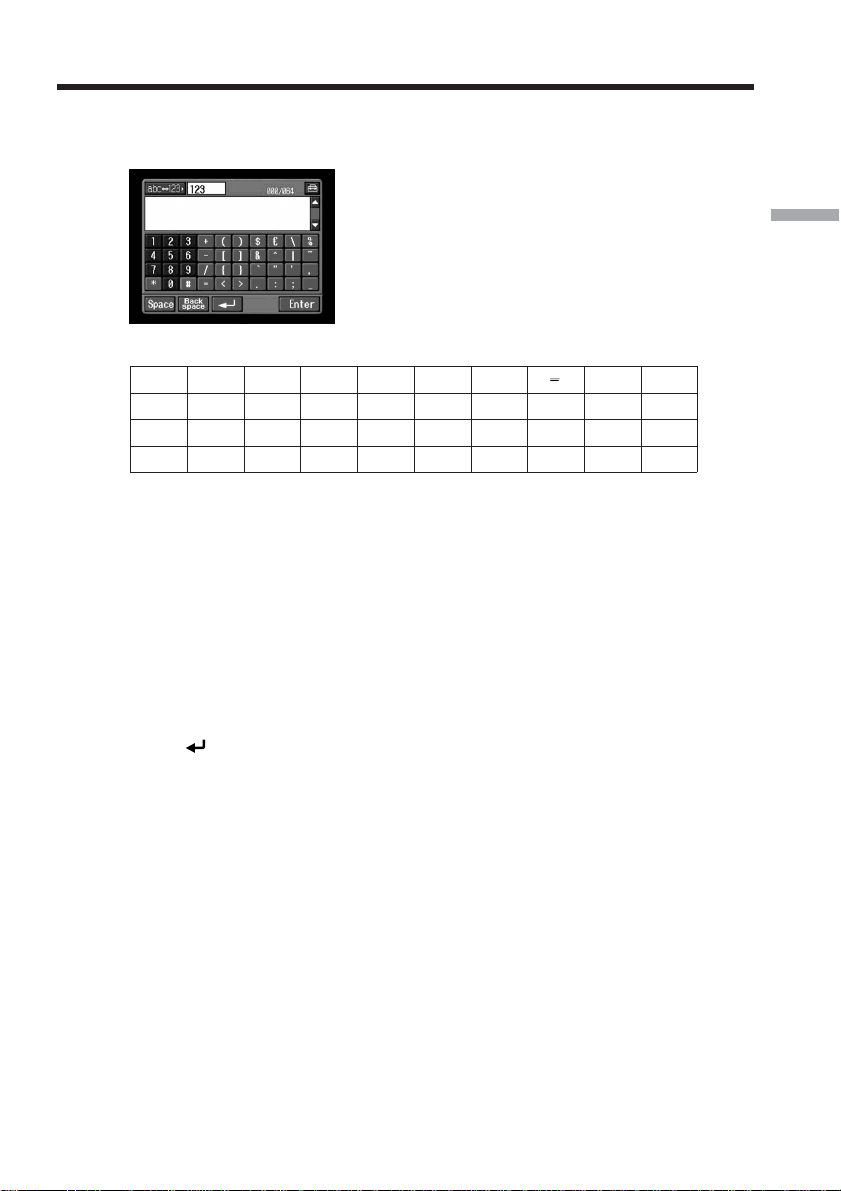
Introducción de caracteres
Cuando haya seleccionado [123]
(Orden numérico)
Caracteres de números y símbolos
123+()$
456–[]&ˆ|˜
789/{} `”’ ,
*0#=<>. :;_
Para cambiar entre mayúsculas y minúsculas
Toque [a/A] para cambiar el teclado alfabético, y después introduzca los caracteres.
Para borrar un carácter
Mueva el cursor con el estilo hasta justamente la derecha del carácter que desee borrar,
y toque [Back space]. El carácter situado a la izquierda del cursor se borrará.
Para añadir un carácter
Mueva el cursor con el estilo hasta la posición en la que desee añadir un carácter, y
después introduzca éste.
C
Operaciones básicas de las funciones de red
\%
Para iniciar una nueva línea
Toque [ ].
13-ES
Page 14
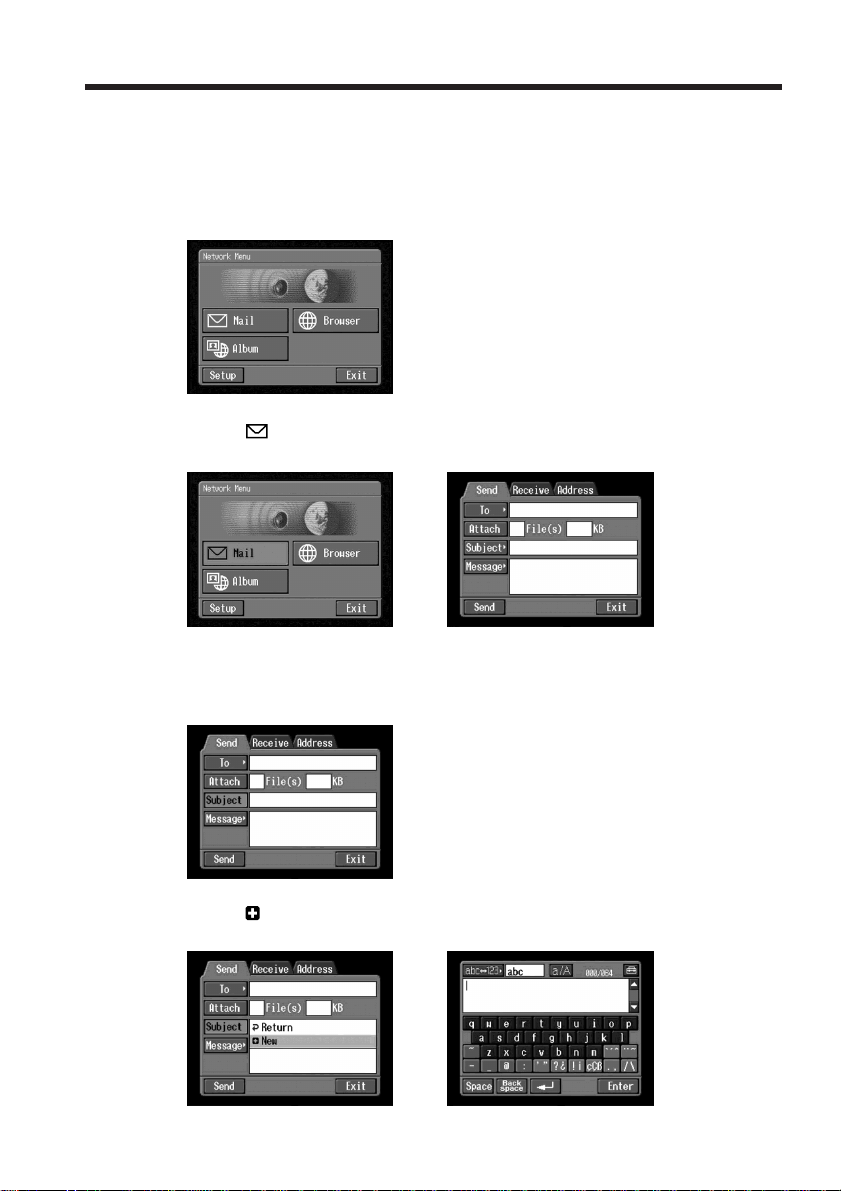
Introducción de caracteres
P. ej., Para introducir “Hello” en el elemento Subject de la
pantalla Send
1
(1) Abra el menú Network Menu.
Con respecto a los detalles sobre cómo abrir el menú Network Menu, consulte
la página 7.
(2) Toque [
Aparecerá la pantalla Send.
Mail].
,
2 Introducción del tema de un mensaje
(1) Toque [Subject].
14-ES
(2) Toque [
Aparecerá la pantalla de introducción de caracteres.
New].
,
Page 15
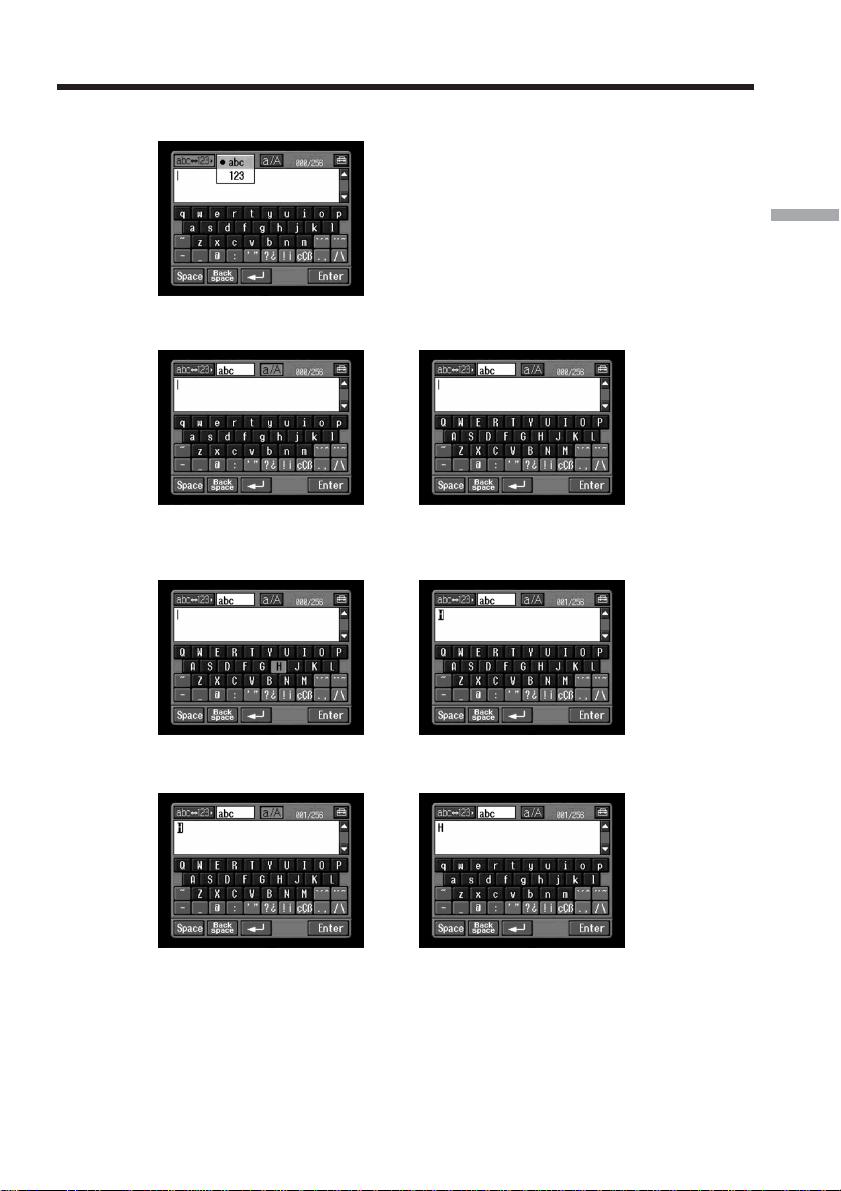
Introducción de caracteres
3
(1) Toque [abcy123], y después toque [abc].
Operaciones básicas de las funciones de red
(2) Toque [a/A] para poder introducir letras mayúsculas.
,
(3) Toque [H].
Se introducirá “H”.
,
(4) Toque [a/A] para poder introducir letras minúsculas.
,
15-ES
Page 16
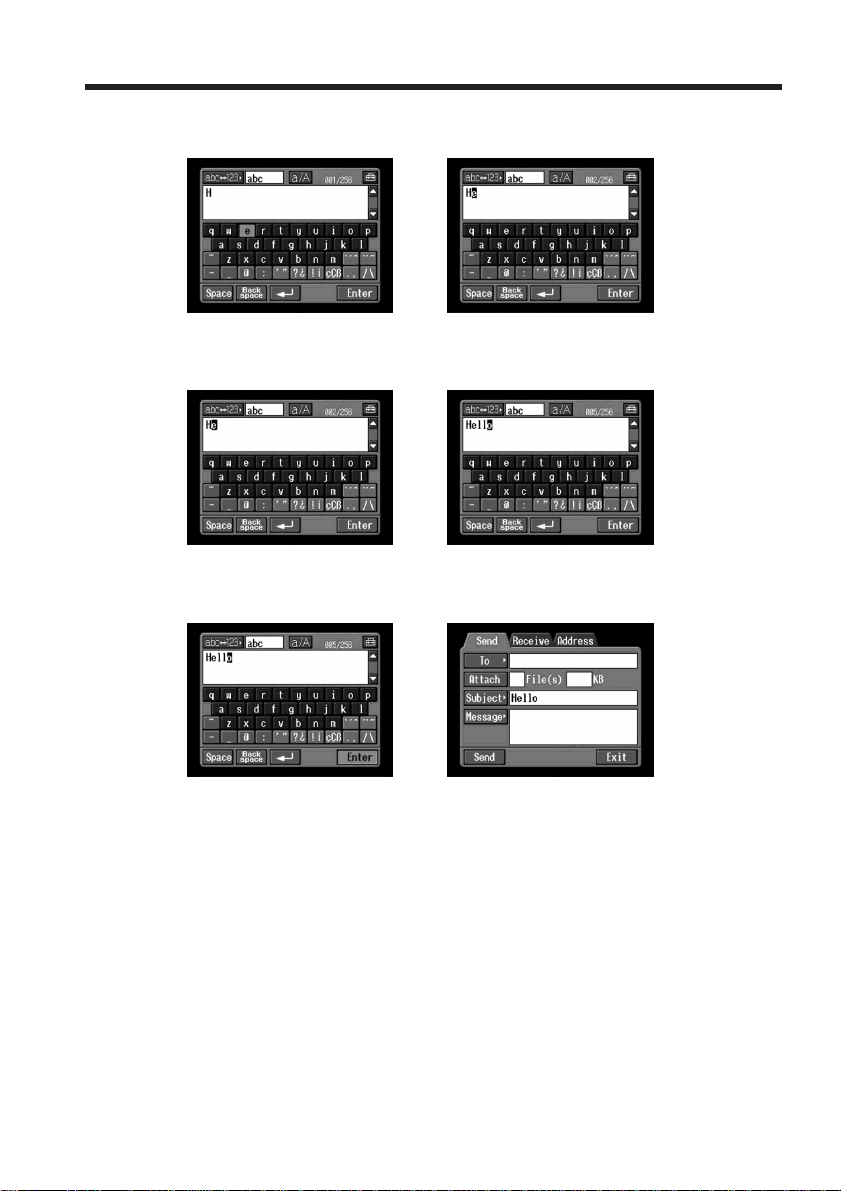
Introducción de caracteres
(5) Toque [e].
Se introducirá “e”.
(6) Toque [l], [l], y [o].
Se introducirá “llo”.
(7) Toque [Enter].
Se habrá introducido “Hello” y volverá a aparecer la pantalla Send.
,
,
16-ES
,
Page 17
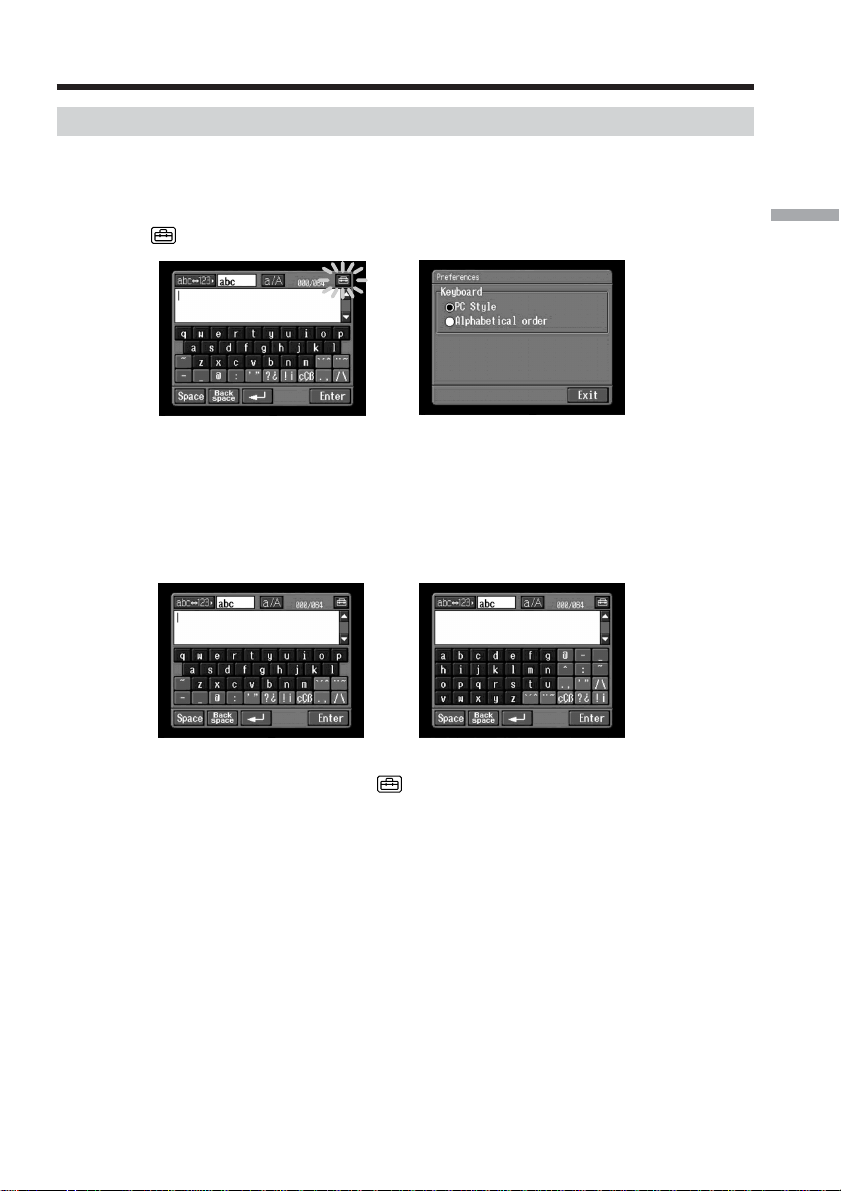
Introducción de caracteres
Disposición para la introducción de caracteres
Teclado
Cuando haya [abc] en la página 12, podrá seleccionar entre dos tipos de disposición de
teclado (PC Style o Alphabetical order). El ajuste predeterminado es PC Style.
1 Toque en la pantalla de introducción de caracteres.
,
2 Toque la disposición deseada.
– PC Style (Teclado con disposición de PC)
– Alphabetical order (Teclado con disposición de ABC)
Alphabetical orderPC Style
Operaciones básicas de las funciones de red
Para cambiar la disposición, toque de la esquina superior derecha de la pantalla de
cristal líquido.
17-ES
Page 18
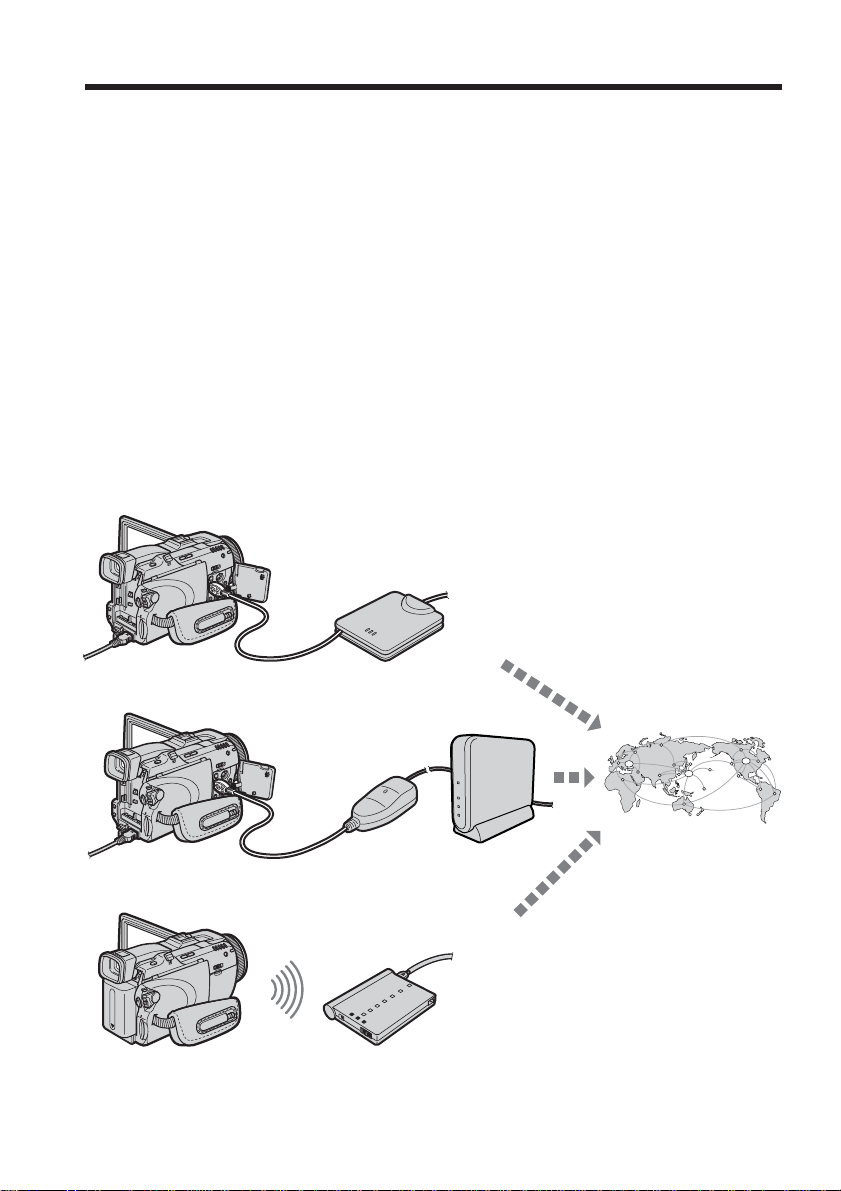
– Preparativos para la operación de la red –
Utilización de las funciones de red
Existen tres funciones de red, es decir, Álbum de la página Web, correo electrónico, y
explorador. Para utilizar el Álbum de la página Web, tendrá que completar el registro
de cliente.
Para disfrutar plenamente de las funciones de red, tendrá que completar los registros
siguientes con un PC (pasos 1 y 2) y las tareas de configuración a través de su
videocámara (pasos 3 y 4):
1 Registro de cliente de DI (pág. 19)
2 Registro de Álbum de la página Web (pág. 21)
3 Configuración de la red (pág. 22)
4 Configuración de dispositivos USB (pág. 36) o Registro de
dispositivos Bluetooth* (pág. 41)
* Usted solamente podrá realizar el registro de dispositivo Bluetooth con la
DCR-TRV80E.
URL para registro: “http://www.sony-imaging.com/registration/”
18-ES
Su videocámara
Su videocámara
Su videocámara
Adaptador USB-PSTN
(opcional)
Adaptador USBEthernet (opcional)
Adaptador para módem con
función Bluetooth (opcional)
Enrutador
(opcional)
A Internet a través
de su proveedor
Page 19
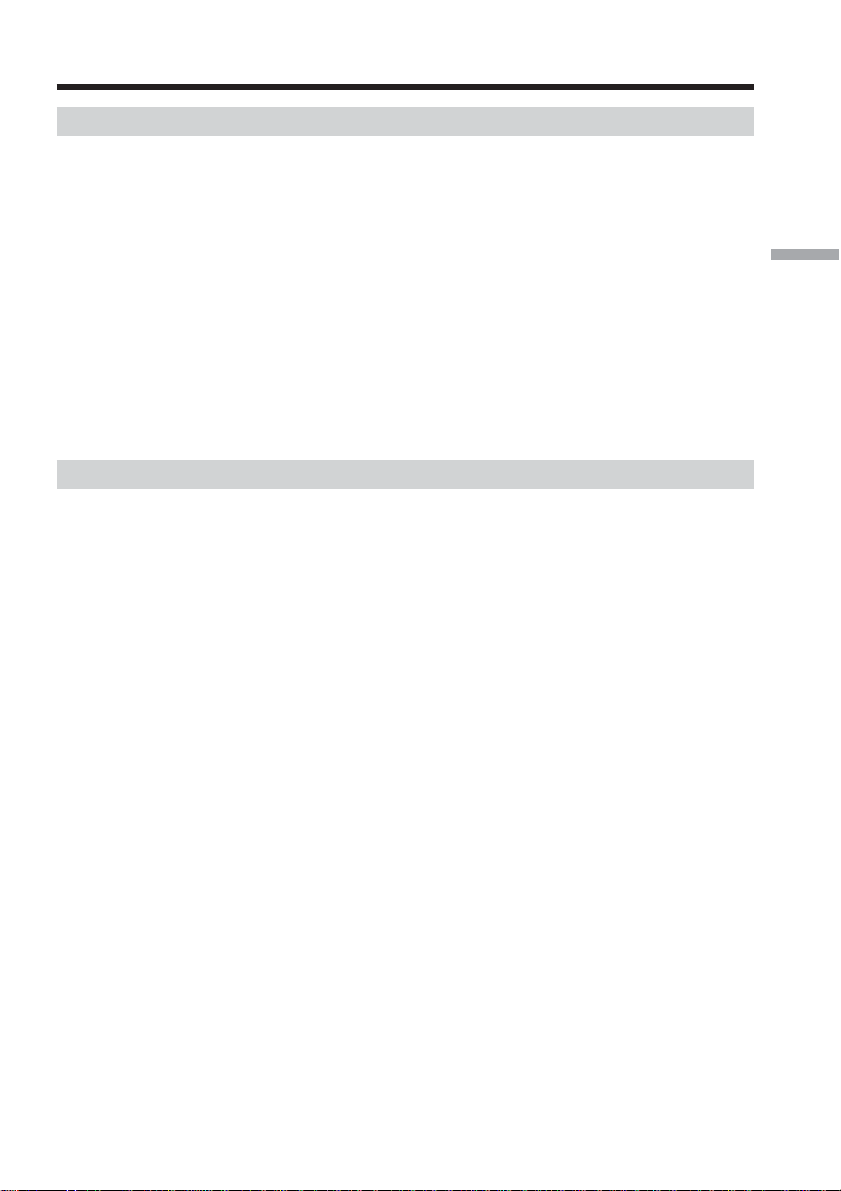
Registro de cliente
Registro de cliente de DI
Su videocámara le ofrecerá funciones de red además de sus funciones básicas. Para
sacar el máximo partido de estas funciones de red, usted deberá completar el registro de
cliente de DI (Digital Imaging: Manipulación de imágenes digitales) para los servicios
proporcionados. Con respecto a los servicios disponibles, consulte el folleto “¡Empiece
por aquí!” suministrado.
Cuando finalice su registro de cliente de DI, se emitirán inmediatamente su nombre de
usuario (ID) y su contraseña.
Registro de cliente de DI
(1) Acceda a “http://www.sony-imaging.com/registration/” con un PC.
(2) Seleccione el país en el que se encuentre.
(3) Complete registro de cliente de DI siguiendo las instrucciones de la pantalla.
Acerca del nombre de usuario (ID) y la contraseña
Cuando complete el registro de cliente de DI, aparecerá un nombre de usuario (ID) y
una contraseña. El nombre de usuario (ID) y la contraseña pueden requerirse a menudo
en el futuro, así que cerciórese de escribirlos en el “Memorando de configuración” de la
página 133.
Preparativos para la operación de la red
19-ES
Page 20
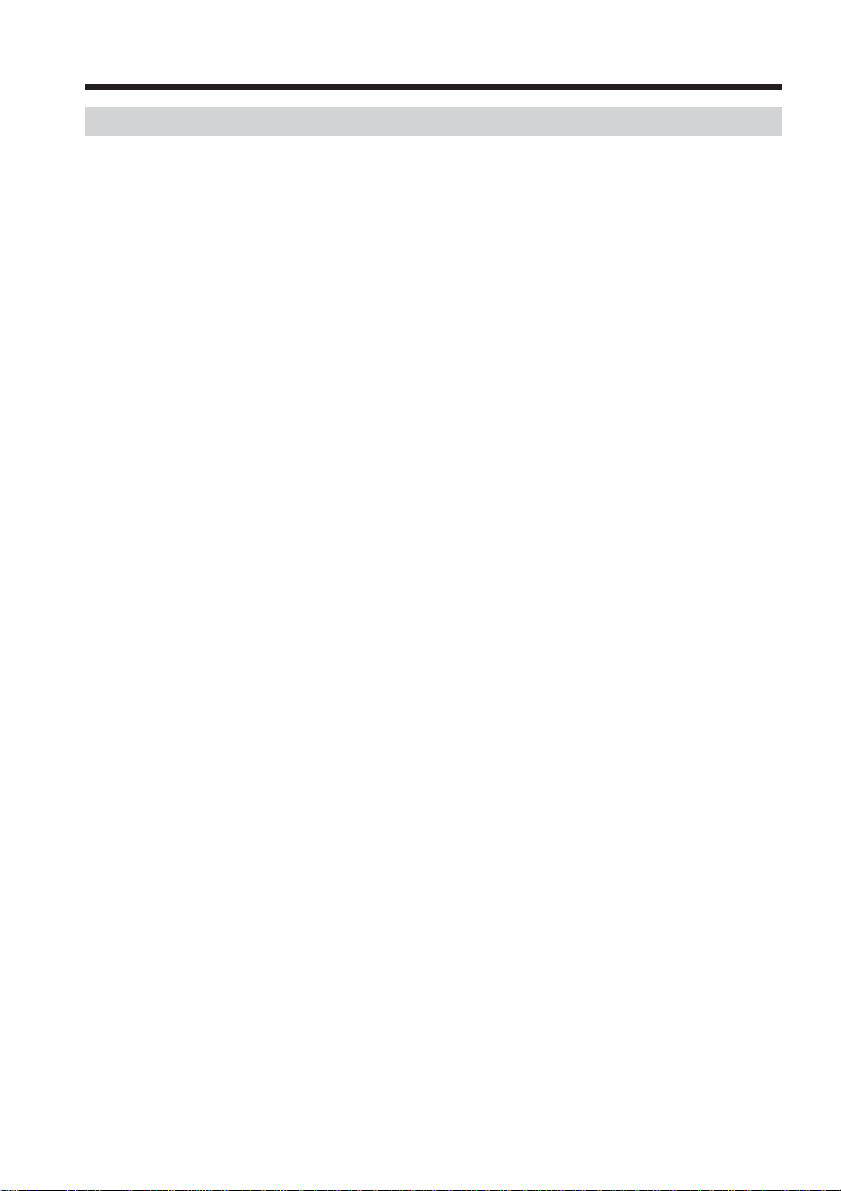
Configuración de la conexión a Internet
Proveedor del servicio Internet
Para acceder a Internet, tendrá que subscribirse a un proveedor de servicios de Internet
(ISP: Internet service provider). El proveedor actúa como intermediario entre su
videocámara e Internet. Después de haberse subscrito a un proveedor, podrá
contemplar varias páginas de la Web a través de Internet, y enviar/recibir correo
electrónico con su dirección de correo electrónico. La dirección de correo electrónico es
una dirección de destino en el envío de correo electrónico. Dependiendo de su
proveedor, pueden estar disponibles otros servicios.
Notas
•Para subscribirse a algunos proveedores, puede necesitar una tarjeta de crédito.
•La tarifa de conexión difiere de acuerdo con el proveedor.
•Usted no podrá utilizar las funciones de red cuando use un proveedor que requiera su
propio y exclusivo software de explorador.
20-ES
Page 21
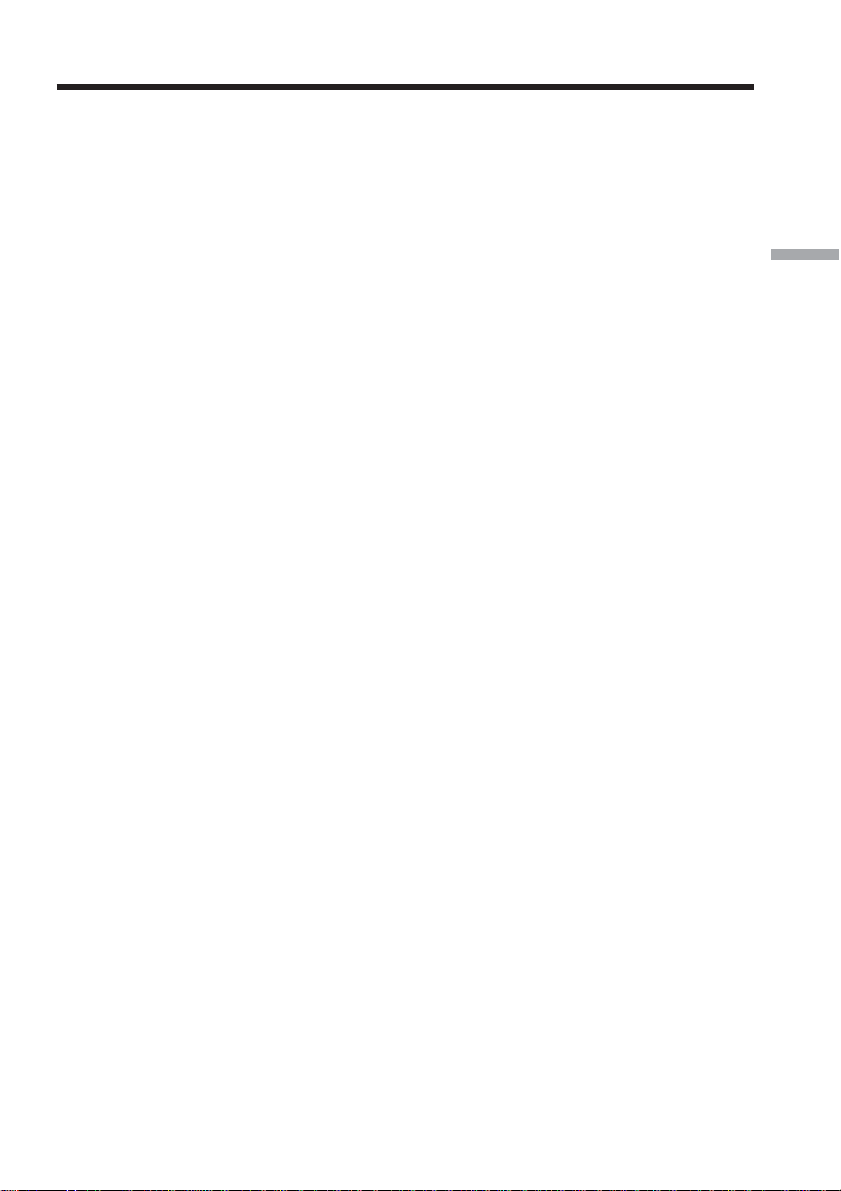
Registro para su Álbum de la página Web
Antes de cargar por primera vez imágenes fijas y/o imágenes móviles grabadas con su
videocámara en su Álbum de la página Web, tendrá que completar el registro de su
álbum.
Registro de su Álbum de la página Web después de haber
completado el registro de cliente de DI
(1) Acceda a “http://www.sony-imaging.com/registration/” con un PC.
(2) Seleccione el país en el que se encuentre.
(3) Complete el registro para Álbum de la página Web siguiendo las instrucciones
de la pantalla.
Sugerencia sobre el nombre de miembro
Su nombre de miembro es un apodo utilizado en sitio Álbum de la página Web.
Después de haber registrado su nombre de miembro, éste aparecerá en álbum personal
cuando lo contemple con un PC, y se utiliza también en su tarjeta de invitación
(pág. 49).
Sugerencia
Si no posee dirección de correo electrónico, obtenga una antes de registrar su Álbum de
la página Web.
Preparativos para la operación de la red
21-ES
Page 22
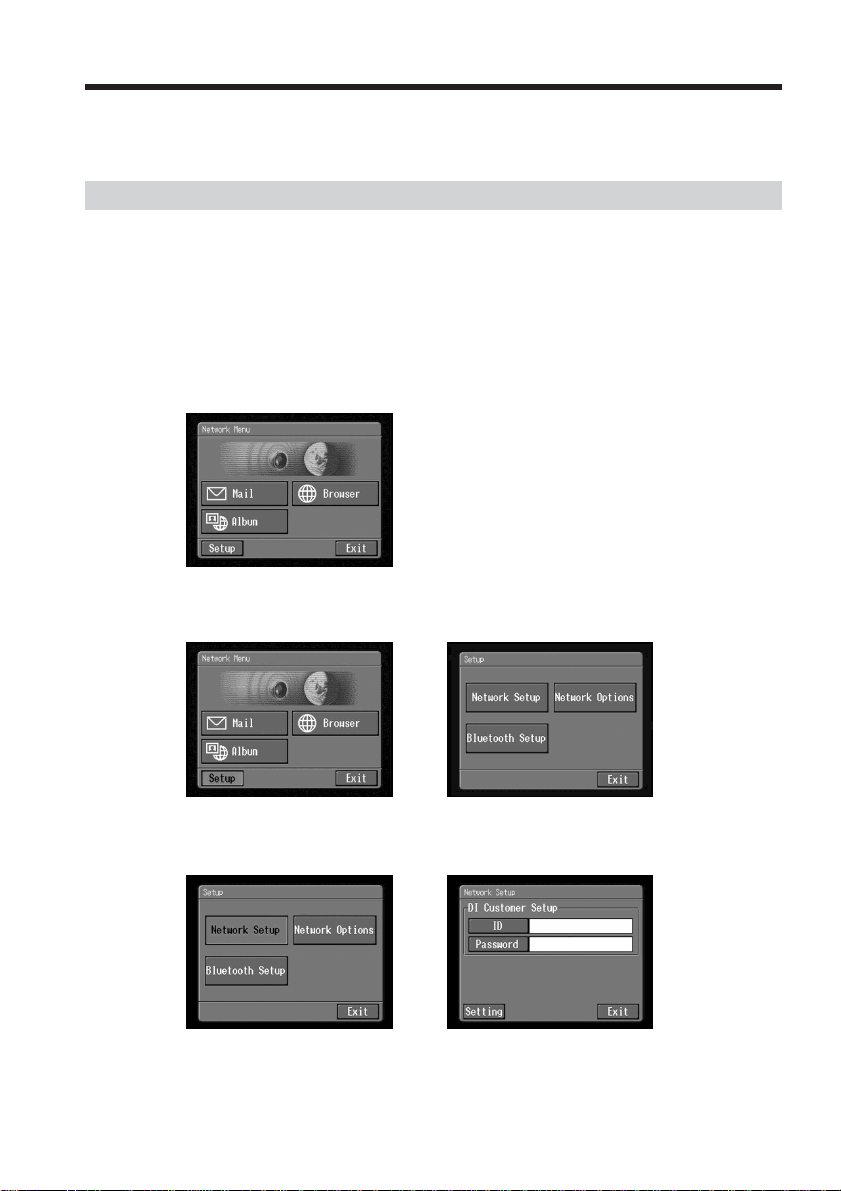
Configuración de las preferencias de la red
Usted tendrá que acceder a Internet para confeccionar su Álbum de la página Web,
contemplar páginas de la Web, o enviar/recibir correo electrónico. En esta sección se
describe cómo configurar las preferencias de la red para acceder a Internet.
Configuración de la red
Esta configuración será necesaria apara utilizar su Álbum de la página Web. Si no
utiliza el Álbum de la página Web, después de realizar los pasos 1 a 3 de 1 más abajo,
vaya a “2 Selección de su entorno”.
1 Acerca del nombre de usuario (ID) y la contraseña
(1) Abra el menú Network Menu.
Con respecto a los detalles sobre cómo abrir el menú Network Menu, consulte
la página 7.
(2) Toque [Setup].
Aparecerá la pantalla Setup.
22-ES
,
(3) Toque [Network Setup].
Aparecerá la pantalla Network Setup.
,
Page 23

Configuración de las preferencias de la red
(4) Toque [ID].
Aparecerá la pantalla de introducción de caracteres.
,
(5) Introduzca su nombre de usuario (ID).
Con respecto a los detalles sobre cómo introducir caracteres, consulte “Forma
de introducir caracteres” (pág. 9).
(6) Toque [Enter].
Volverá a aparecer la pantalla Network Setup.
,
Preparativos para la operación de la red
(7) Toque [Password].
Aparecerá la pantalla de introducción de caracteres.
,
(8) Introduzca su contraseña.
Con respecto a los detalles sobre cómo introducir caracteres, consulte “Forma
de introducir caracteres” (pág. 9).
Nota
Si había puesto una marca de verificación en el elemento “Verify Password” en
la pantalla Network Options (pág. 33), no podrá introducir su contraseña. Si
intenta introducirla, aparecerá el mensaje “Password Already Set Check the
Password Profile” (Contraseña ya establecida Compruebe el perfil de la
contraseña.). Para poder introducir la contraseña, toque de nuevo “Verify
Password” a fin de quitar la marca de verificación del elemento.
23-ES
Page 24
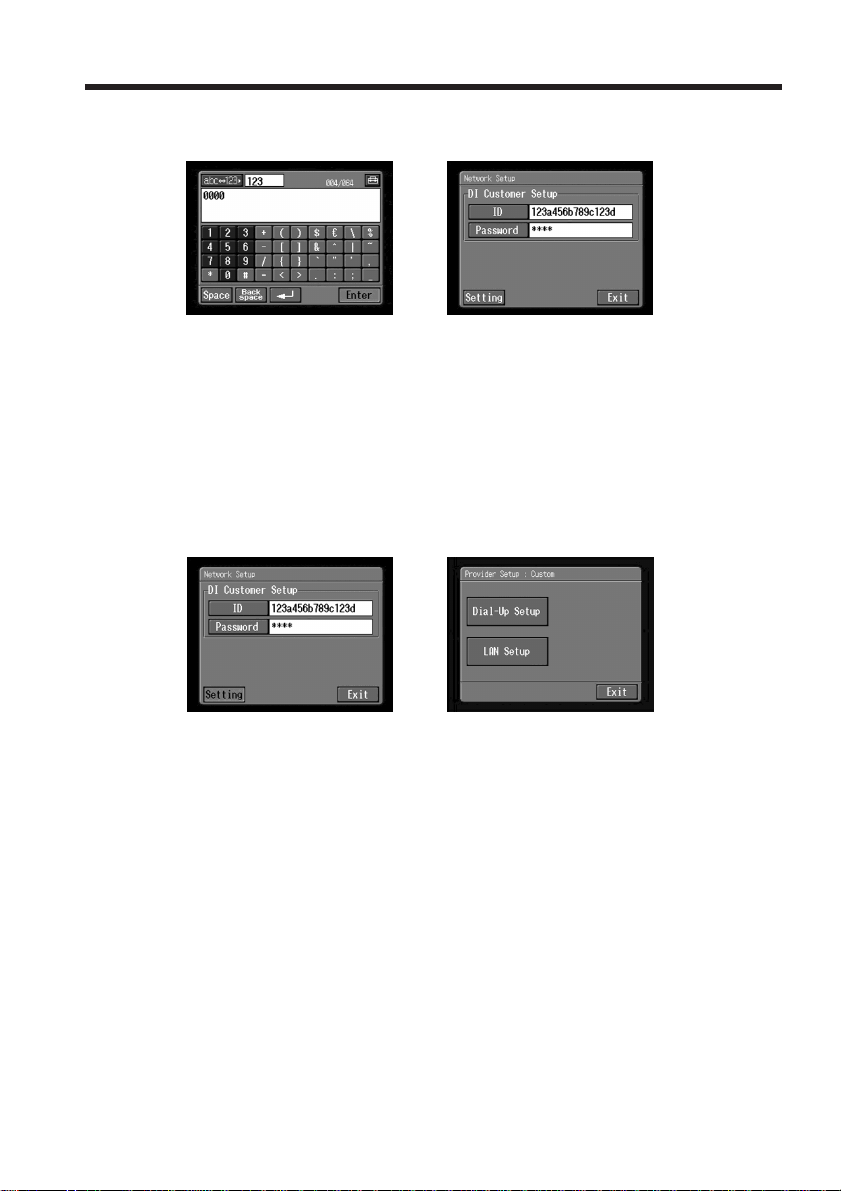
Configuración de las preferencias de la red
(9) Toque [Enter].
Volverá a aparecer la pantalla Network Setup.
,
Sugerencia
Durante la introducción de los caracteres de la contraseña, éstos se indicarán
como son. Sin embargo, después de haberlos introducido, cada carácter se
indicará como “∗” (asterisco). Si desea volver a introducir su contraseña, borre
en primer lugar todos los asteriscos.
2 Selección de su entorno
Toque [Setting].
Aparecerá la pantalla Provider Setup : Custom.
,
24-ES
Si utiliza una conexión telefónica a redes, vaya a 3 de la página 25.
Si utiliza una conexión LAN, vaya a 4 de la página 28.
Page 25
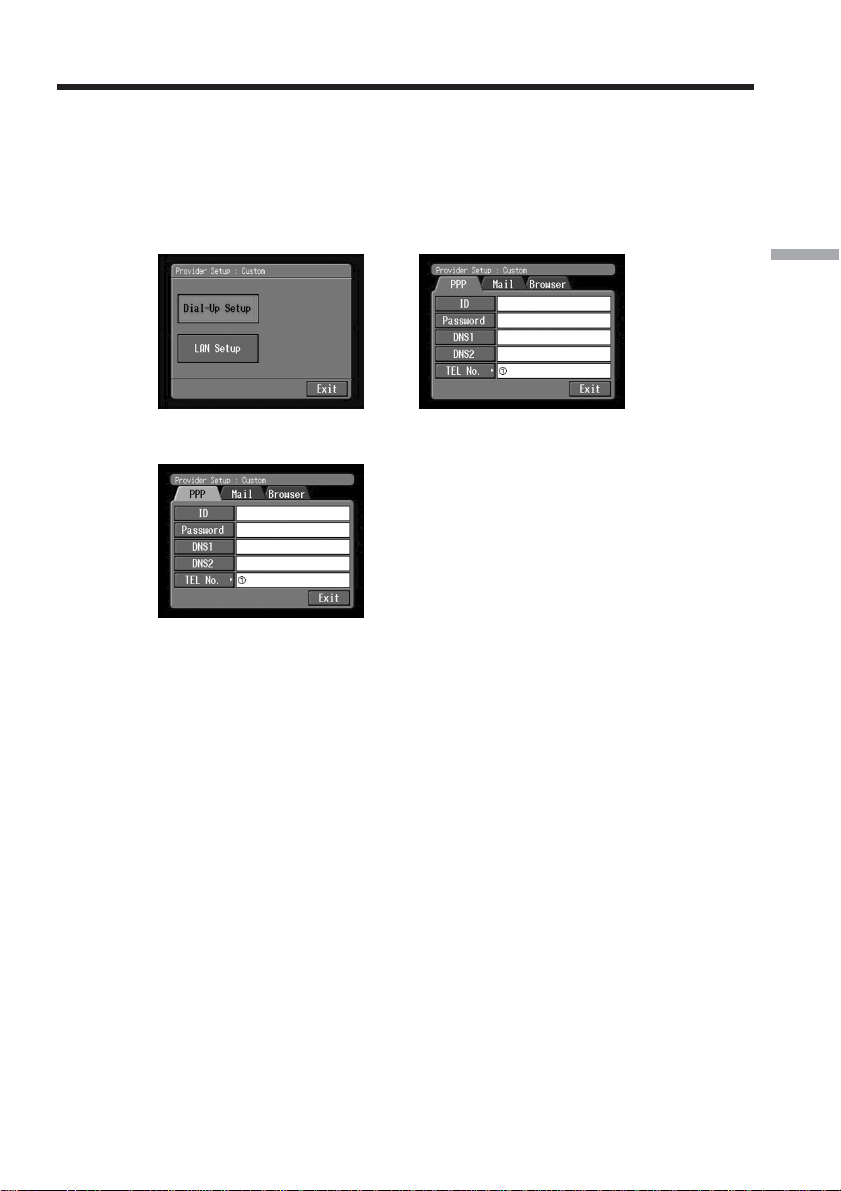
Configuración de las preferencias de la red
3 Configuración de su conexión de acceso telefónico a redes
Establezca las preferencias de su proveedor dependiendo de los requisitos del mismo.
Si no entiende los elementos de configuración, consulte a su proveedor.
(1) Toque [Dial-Up Setup].
Aparecerá la pantalla Provider Setup : Custom.
,
(2) Toque [PPP].
Preparativos para la operación de la red
(3) Configure los elementos siguientes:
ID: Introduzca el nombre de entrada en sesión que utilice para acceder a su
proveedor con una conexión de acceso telefónico a redes.
Sugerencia
Este “ID” se denomina a veces “ID de usuario”, “nombre de entrada en
sesión”, “nombre de entrada en PPP”, “ID de red”, “nombre de cuenta”,
“nombre de inicio de sesión”, “nombre de usuario”, etc.
Password: Introduzca la contraseña que utilice para acceder a su proveedor
con una conexión de acceso telefónico a redes (pág. 129).
Sugerencia
Esta “contraseña” se denomina a veces “contraseña de PPP”, “contraseña de
red”, “contraseña de conexión”, etc.
DNS1: Introduzca la dirección del servidor del DNS (Domain Name System
(Sistema de nombre de dominio)) de su proveedor.
Sugerencias
•Este “DNS1” se denomina a veces “servidor de nombre”, “servidor de DNS
primario”, “servidor de nombre primario”, etc.
•Dependiendo de su proveedor, esta introducción puede ser innecesaria. Con
respecto a los detalles, consulte a su proveedor.
25-ES
Page 26
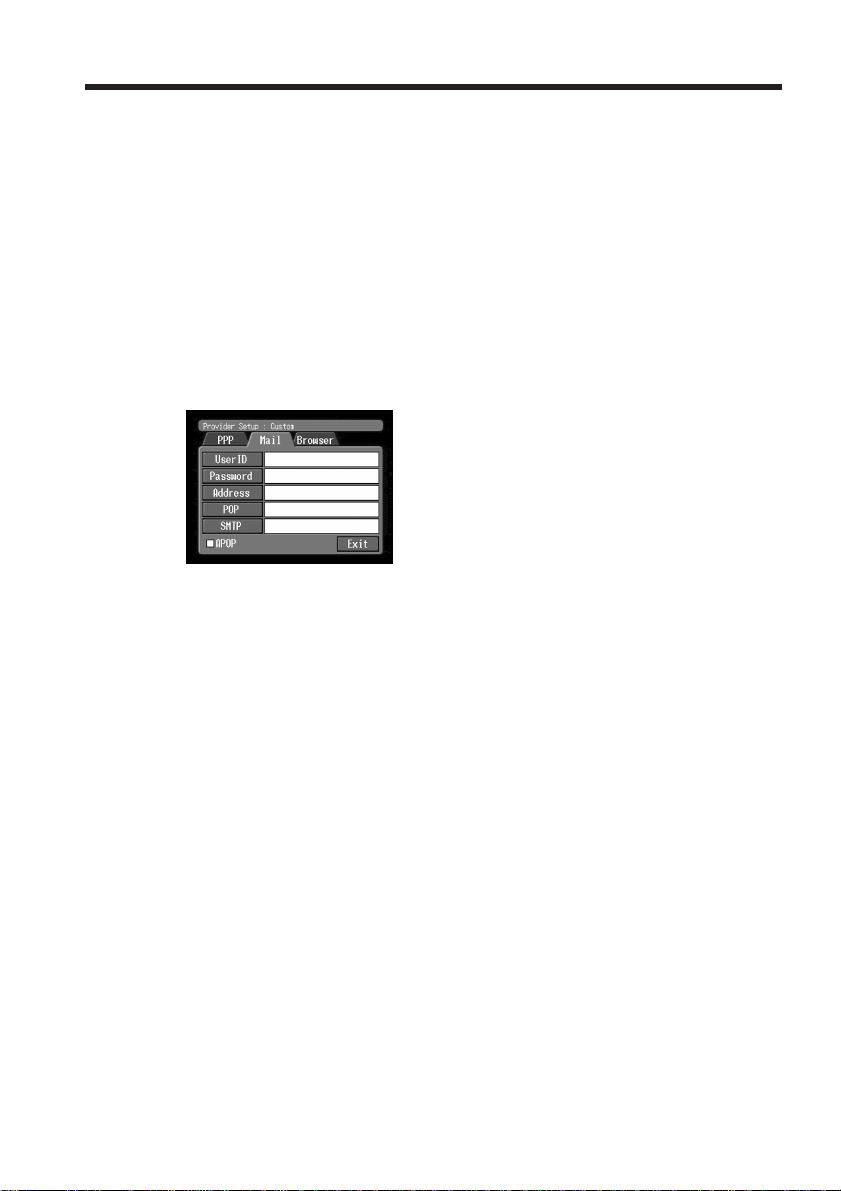
Configuración de las preferencias de la red
DNS2: Si es necesario, introduzca la dirección del servidor del DNS secundario
de su proveedor. Dependiendo de su proveedor, esta introducción puede ser
innecesaria. Con respecto a los detalles, consulte a su proveedor.
Sugerencia
Este “DNS2” se denomina a veces “servidor de DNS secundario”, etc.
TEL No. 1: Introduzca el número de teléfono del punto de acceso más
conveniente (pág. 131).
TEL No. 2/TEL No. 3: Introduzca el segundo y tercer números de teléfono, si
es necesario.
(4) Toque [Mail].
Aparecerá la pantalla de preferencias de Mail.
Nota
La pantalla de preferencias de Mail y la pantalla Browser están compartidas
por Dial-Up Setup y LAN Setup. Usted no podrá establecer dos preferencias al
mismo tiempo.
26-ES
(5) Configure los elementos siguientes:
User ID: Introduzca el ID de usuario para acceder al servidor POP.
Password: Introduzca la contraseña de su ID de usuario para acceder al
servidor POP. Su ID de usuario y su contraseña se requieren para utilizar el
correo electrónico.
Sugerencia
Esta “contraseña” se denomina a veces “contraseña de correo”, “contraseña
de correo”, etc.
Address: Introduzca su dirección de correo electrónico (pág. 130).
Sugerencia
Esta “Dirección” se denomina a veces “dirección de correo”, “dirección de
correo electrónico”, etc.
POP: Introduzca la dirección del servidor POP (Post Office Protocol) de su
proveedor. El servidor POP es para recibir correo electrónico.
Sugerencia
Este “servidor de POP” se denomina a veces “servidor de correo”, “servidor
de POP3”, etc.
Page 27
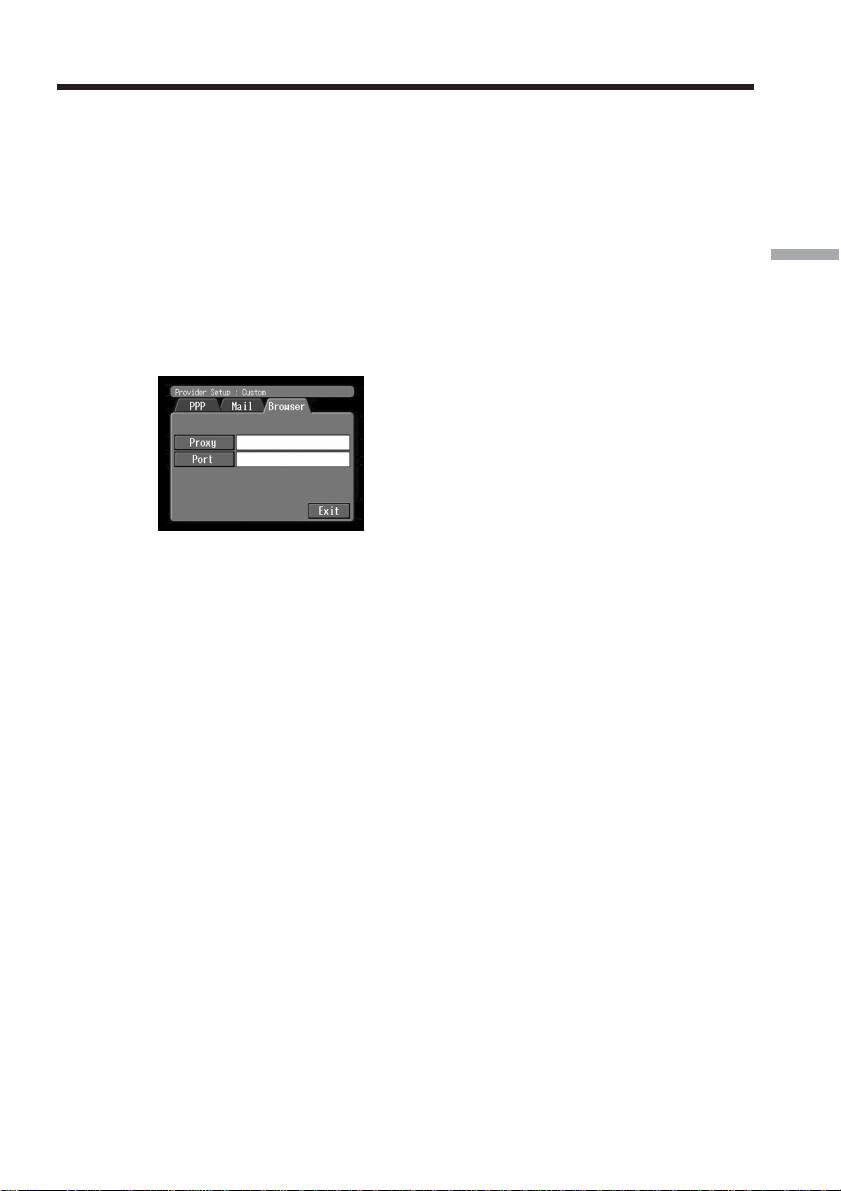
Configuración de las preferencias de la red
SMTP: Introduzca la dirección del servidor del SMTP (Simple Mail Transfer
Protocol) de su proveedor. El servidor SMTP es para enviar correo
electrónico.
Sugerencia
Este “SMTP Server” se denomina a veces “mail server”, “SMTP mail server”,
etc. Dependiendo del proveedor, el servidor de SMTP puede ser el mismo
que el servidor del POP.
APOP: Seleccione si desea utilizar APOP (pág. 129).
(6) Toque [Browser].
Aparecerá la pantalla Browser.
Nota
La pantalla de preferencias de Mail y la pantalla Browser están compartidas
por Dial-Up Setup y LAN Setup. Usted no podrá establecer dos preferencias al
mismo tiempo.
Preparativos para la operación de la red
(7) Configure los elementos siguientes:
Proxy: Introduzca la dirección del servidor proxy de su proveedor.
Port: Introduzca el número de puerto del servidor proxy de su proveedor.
Sugerencia
Dependiendo de su proveedor, estas introducciones pueden ser
innecesarias. Con respecto a los detalles, consulte a su proveedor.
(8) Toque [Exit].
La configuración habrá finalizado, y aparecerá de nuevo la pantalla Network
Setup.
(9) Toque [Exit].
Volverá a aparecer la pantalla Setup.
Para realizar una configuración más detallada, consulte “Configuración de otras
preferencias” (pág. 33).
27-ES
Page 28
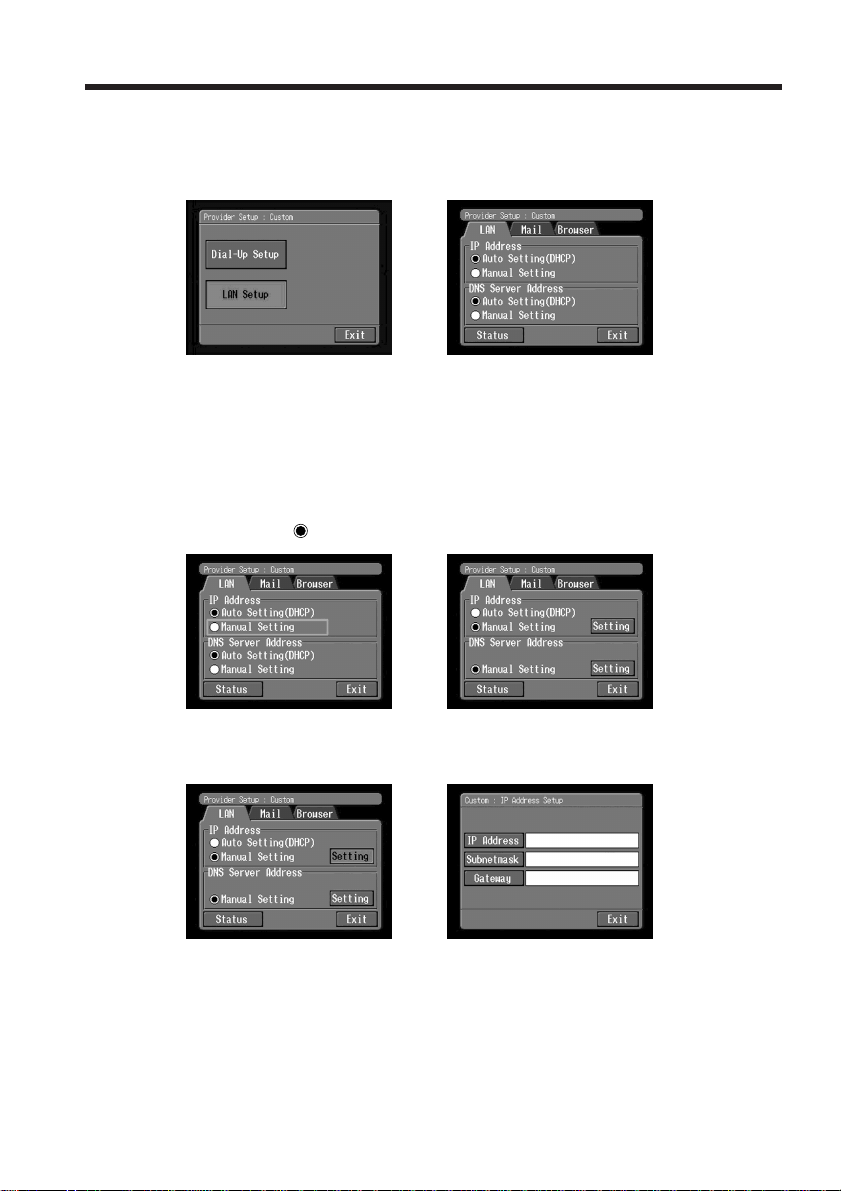
Configuración de las preferencias de la red
4 Configuración de su conexión LAN
(1) Toque [LAN Set up] y [LAN].
Aparecerá la pantalla Provider Setup : Custom.
,
(2) Registre su dirección IP.
Para obtener automáticamente su dirección IP, confirme que ha seleccionado
[Auto Setting (DHCP)] y vaya a 5 (pág. 31). Usted podrá confirmar su
configuración detallada de LAN tocando [Status]. Para registrar manualmente
su dirección IP, realice el procedimiento siguiente.
(3) Toque [Manual Setting].
a cambiará a
.
,
28-ES
(4) Toque [Setting].
Aparecerá la pantalla Custom : IP Address Setup.
,
Page 29
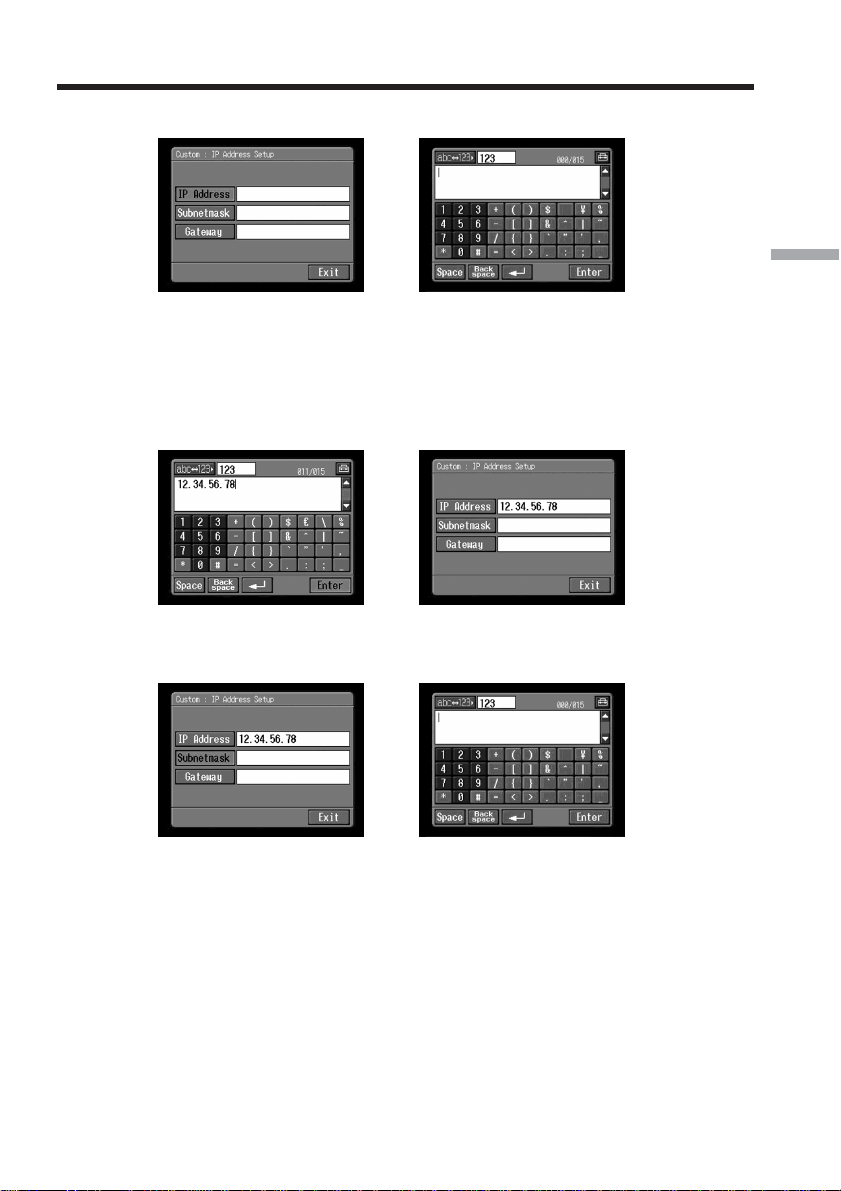
Configuración de las preferencias de la red
(5) Toque [IP Address].
,
(6) Introduzca su dirección IP.
Con respecto a los detalles sobre cómo introducir caracteres, consulte “Forma
de introducir caracteres” (pág. 9).
(7) Toque [Enter].
Volverá a aparecer la pantalla Custom : IP Address Setup.
,
(8) Toque [Subnetmask].
Aparecerá la pantalla de introducción de caracteres.
Preparativos para la operación de la red
,
(9) Introduzca su máscara de subred.
Con respecto a los detalles sobre cómo introducir caracteres, consulte “Forma
de introducir caracteres” (pág. 9).
29-ES
Page 30

Configuración de las preferencias de la red
(10)Toque [Enter].
Volverá a aparecer la pantalla Custom : IP Address Setup.
,
(11)Toque [Gateway].
Aparecerá la pantalla de introducción de caracteres.
,
(12)Introduzca la puerta de enlace.
Con respecto a los detalles sobre cómo introducir caracteres, consulte “Forma
de introducir caracteres” (pág. 9).
30-ES
(13)Toque [Enter].
Volverá a aparecer la pantalla Custom : IP Address Setup.
,
(14)Toque [Exit].
Volverá a aparecer la pantalla Provider Setup : Custom.
Page 31

Configuración de las preferencias de la red
5 Configuración del servidor del DNS
Para obtener automáticamente la información del DNS, confirme que ha seleccionado
[Auto Setting (DHCP)] y toque [Exit]. Usted podrá confirmar su configuración detallada
tocando [Status]. Para registrar manualmente su información del DNS, realice el
procedimiento siguiente.
(1) Confirme que [Manual Setting] tenga una marca de verificación.
Si [Manual Setting] no tiene marca de verificación, toque [Manual Setting] para
colocársela.
a cambiará a
(2) Toque [Setting].
Aparecerá la pantalla Custom : DNS Server Setup.
.
,
(3) Toque [DNS1].
Aparecerá la pantalla de introducción de caracteres.
Preparativos para la operación de la red
,
(4) Introduzca el DNS1.
Con respecto a los detalles sobre cómo introducir caracteres, consulte “Forma
de introducir caracteres” (pág. 9).
Sugerencia
Este “DNS1” se denomina a veces “name server”, “primary DNS server”, “primary
name server”, etc.
(5) Toque [Enter].
Volverá a aparecer la pantalla Custom : DNS Server Setup.
,
31-ES
Page 32

Configuración de las preferencias de la red
(6) Toque [DNS2].
Aparecerá la pantalla de introducción de caracteres.
,
Sugerencias
•Dependiendo de su proveedor, esta introducción puede ser innecesaria.
Con respecto a los detalles, consulte a su proveedor.
•Este “DNS2” se denomina a veces “secondary DNS server”, etc.
(7) Introduzca el DNS2.
Con respecto a los detalles sobre cómo introducir caracteres, consulte “Forma
de introducir caracteres” (pág. 9).
(8) Toque [Enter].
Volverá a aparecer la pantalla Custom : DNS Server Setup.
32-ES
,
(9) Toque [Exit].
Volverá a aparecer la pantalla Provider Setup : Custom.
(10)Para configurar las preferencias para [Mail] y [Browser], realice los pasos 4 a 9
de las páginas 26 y 27.
Nota
La pantalla de preferencias de Mail y la pantalla Browser están compartidas por DialUp Setup y LAN Setup. Usted no podrá establecer dos preferencias al mismo tiempo.
Para realizar una configuración más detallada, consulte “Configuración de otras
preferencias” (pág. 33).
Page 33

Configuración de las preferencias de la red
Configuración de otras preferencias
Usted podrá tener acceso a Internet con su videocámara utilizando los ajustes
predeterminados explicados en las páginas anteriores. No será necesario realizar los
ajustes siguientes, pero consulte lo siguiente cuando sea necesario realizar cualquier
cambio en el futuro.
(1) Abra el menú Network Menu y toque [Setup].
Aparecerá la pantalla Setup.
(2) Toque [Network Options].
Aparecerá la pantalla Network Options.
,
(3) Configure los elementos siguientes:
Verify Password: Compruebe este elemento para borrar su contraseña de la
pantalla PPP. Usted tendrá que introducir su contraseña de acceso al
proveedor cada vez que se conecte a Internet, por ejemplo, cuando utilice
una conexión de acceso telefónico a redes para evitar que alguien pueda
conectarse con su ID.
Preparativos para la operación de la red
Time Out: Seleccione si la conexión se cancelará automáticamente cuando la
comunicación no se realice dentro de un tiempo especificado (1 minuto,
2 minutos, 5 minutos, 15 minutos, o 30 minutos) (Cuando utilice una
conexión LAN, la conexión no se desconectará automáticamente.).
Nota
Cuando utilice una conexión de acceso telefónico a redes, la línea telefónica
puede no desconectarse automáticamente cuando contemple ciertas páginas
de la Web. En este caso, desconecte manualmente la línea telefónica
(pág. 62, 100).
33-ES
Page 34

Configuración de las preferencias de la red
Mail
Send&Receive: Seleccione si desea comprobar o no la bandeja de entrada
después de haber enviado correo electrónico.
Save Mail to Server: Seleccione si desea conservar o no copias de los
mensajes en el servidor.
Nota
Si intenta recibir correo electrónico sin haber puesto una marca de
verificación en este elemento, quizás no pueda descargar los mensajes de
correo electrónico y es posible que se pierdan de su servidor,
dependiendo del tipo de correo electrónico que reciba. Con respecto a los
detalles, consulte “Nota sobre “Save Mail to Server”” (pág. 35).
Signature: Configure este elemento cuando desee adjuntar su firma al
correo electrónico (pág. 73).
Restrict: Seleccione si desea saltar un mensaje de correo electrónico cuando
su tamaño de archivo sea superior a 50 KB, 200 KB, o 500 KB.
Browser
Cookie: Seleccione si desea aceptar o no un cookie. Cuando no desee enviar
su información personal, no ponga una marca de verificación en este
elemento. Este elemento tiene marca de verificación como ajuste
predeterminado.
Image Display: Seleccione si desea que se visualicen imágenes en la pantalla
cuando contemple una página de la Web. Este elemento tiene marca de
verificación como ajuste predeterminado.
34-ES
Reset: Reponga todos los elementos de la pantalla Network Options excepto
“Signature” y “Modem Init”.
Nota
Cuando trate de reponer los elementos, no aparecerá mensaje de
verificación.
Modem Init: Configure la cadena de caracteres utilizada para la inicialización
del módem. Si no especifica configuración, no necesitará modificar este
elemento.
Nota
Si la configuración es errónea, no podrá acceder a Internet. Cuando intente
el acceso a Internet, aparecerá el mensaje “Connection Error No Response
From PPP Server” (Error de conexión No hay respuesta del servidor de
PPP.).
(4) Toque [Exit].
Volverá a aparecer la pantalla Setup.
Page 35

Configuración de las preferencias de la red
Nota sobre “Save Mail to Server”
Cuando “Save Mail to Server” (Almacenar correo en el servidor) no tenga marca de
verificación, las copias de los mensajes recibidos no se almacenarán en su servidor. Sin
embargo, aparecerán los mensajes de error descritos en la tabla siguiente, dependiendo
del tipo de mensajes de correo electrónico.
Mensaje de error
Memory Stick Memory Full
(Memoria del Memory Stick
llena)
1)
Causa y/o solución
Ha recibido correo electrónico cuando el “Memory Stick”
estaba lleno.
2)
c Borre el correo electrónico que contenga este mensaje de
error, y borre los mensajes de correo electrónico o los
archivos de imágenes del “Memory Stick” innecesarios,
y después vuelva a descargar su correo electrónico.
c Inserte otro “Memory Stick” que posea suficiente
memoria, y después vuelva a descargar su correo
electrónico.
Mail Over Size Limit
(Límite de tamaño de correo
sobrepasado)
•Ha recibido un mensaje de correo electrónico mayor del
tamaño establecido en el elemento “Restrict”.
2)
c Usted podrá descargar el correo electrónico con un PC,
etc.
c Borre el correo electrónico, quite la marca de
verificación del elemento “Restrict”, y vuelva a
descargar el correo electrónico.
Attached Invalid File Deleted
(Archivo adjuntado inválido
borrado)
•Ha recibido correo electrónico con un mensaje de 4.000
caracteres o más.
c Su videocámara no podrá recibir un mensaje de correo
electrónico de 4.000 caracteres o más.
Ha recibido correo electrónico que posee un archivo adjunto
con una extensión de archivo inválida.
c Su videocámara solamente podrá recibir archivos JPEG
3)
4)
3)
o MPEG.
Folder No. Full
(Número de carpeta llena)
c Inserte otro “Memory Stick” que posea suficiente
memoria, y después vuelva a descargar su correo
electrónico.
1)
Estos mensajes de error se indicarán en un mensaje de correo electrónico.
2)
Este mensaje de correo electrónico se almacenará en el servidor incluso aunque no
haya puesto una marca de verificación en el elemento “Save Mail to Server”. Usted
podrá recuperarlo con un PC, etc.
3)
El correo electrónico descargado no se almacenará en el servidor si no puso una marca
de verificación en el elemento “Save Mail to Server”. Usted no podrá recuperarlo con
un PC, etc.
4)
Para un mensaje de correo electrónico que posea muchos cambios de línea, el número
disponible de caracteres será inferior a 4.000.
Preparativos para la operación de la red
35-ES
Page 36

Configuración de dispositivos USB
Aquí se describe cómo conectarse a Internet con dispositivos USB.
Usted podrá conectar a su videocámara los dos dispositivos USB opcionales siguientes:
– Adaptador para módem USB-PSTN (pág. 37)
– Adaptador para USB-Ethernet (pág. 39)
Con respecto a los detalles sobre la utilización de estos dispositivos USB conectados a
su videocámara, consulte también el manual de instrucciones de los mismos.
¿Qué es USB?
USB son las siglas de Universal Serial Bus (bus en serie universal). Es la especificación
para conectar varios dispositivos de comunicación de datos, tales como PC y sus
periféricos, PDA, y teléfonos móviles.
Antes de la conexión
Secuencia de prioridad de los dispositivos de comunicación
– DCR-TRV80E solamente
Cuando realice la conexión a un dispositivo USB pero también dentro del margen de un
dispositivo Bluetooth, su videocámara dará automáticamente prioridad a la
comunicación con el dispositivo USB.
Notas
•No conecte su videocámara a un dispositivo USB que no sea para comunicación. De lo
contrario, en la pantalla aparecerá “The Connected USB Device is not Compatible” (El
dispositivo USB conectado no es compatible.), y su videocámara no podrá
comunicarse.
•Conecte un dispositivo USB directamente a su videocámara. Su videocámara no podrá
acceder a Internet si la conecta a través de un distribuidor (hub) USB.
•Cuando utilice un dispositivo Bluetooth como dispositivo de comunicación, no
conecte un dispositivo USB a su videocámara (DCR-TRV80E solamente).
36-ES
Page 37

Configuración de dispositivos USB
Conexión a la línea telefónica a través de un adaptador para
módem USB-PSTN
Conecte su videocámara a la línea telefónica a través de un adaptador para módem USB
para acceder a Internet.
En el procedimiento siguiente se indica cómo conectarse a la línea telefónica a través del
adaptador para módem USB-PSTN Sony.
(1) Conecte el adaptador para módem USB-PSTN al cable telefónico.
Preparativos para la operación de la red
(2) Abra la cubierta de tomas de su videocámara.
(3) Conecte la toma
para módem USB-PSTN.
Sugerencia
La ubicación de la toma
Con respecto a los detalles, consulte el manual de instrucciones suministrado
con su videocámara.
(USB) de su videocámara y el conector USB del adaptador
(USB) puede ser diferente dependiendo del modelo.
37-ES
Page 38

Configuración de dispositivos USB
(4) Abra el menú Network Menu.
Con respecto a los detalles sobre cómo abrir el menú Network Menu, consulte
la página 7.
Nota
Conecte directamente el adaptador para módem USB-PSTN a su videocámara. Su
videocámara no podrá acceder a Internet si la conecta a través de un distribuidor (hub)
USB.
Para desconectar su videocámara de la línea telefónica
(1) Desconecte el conector USB del adaptador para módem USB-PSTN de la toma
(USB) de su videocámara.
(2) Abra la cubierta de tomas de su videocámara.
(3) Desconecte el cable telefónico del adaptador para módem USB-PSTN.
38-ES
Page 39

Configuración de dispositivos USB
Conexión a LAN con el adaptador USB-Ethernet
Conecte su videocámara a Internet a través de un adaptador LAN (Ethernet).
En el procedimiento siguiente se indica cómo conectarse a LAN a través del adaptador
USB-Ethernet Sony.
Notas
•Dependiendo de su proveedor, quizás no pueda utilizar la función de correo
electrónico.
•Si utiliza su videocámara en una compañía, por ejemplo, solicite al administrador de
la red los ajustes proxy para el servidor de correo electrónico y el explorador.
(1) Conecte el adaptador USB-Ethernet a un cable LAN.
Preparativos para la operación de la red
(2) Abra la cubierta de tomas de su videocámara.
(3) Conecte la toma
USB-Ethernet.
Sugerencia
La ubicación de la toma
Con respecto a los detalles, consulte el manual de instrucciones suministrado
con su videocámara.
(USB) de su videocámara y el conector USB del adaptador
(USB) puede ser diferente dependiendo del modelo.
39-ES
Page 40

Configuración de dispositivos USB
(4) Abra el menú Network Menu.
Con respecto a los detalles sobre cómo abrir el menú Network Menu, consulte
la página 7.
Notas
•Conecte directamente el adaptador USB-Ethernet a su videocámara. Su videocámara
no podrá acceder a Internet si la conecta a través de un distribuidor (hub) USB.
•No conecte el adaptador USB-Ethernet a una red ni a un cable telefónico no
especificado. Si lo hiciese, podría causar un mal funcionamiento, recalentamiento, o
un incendio. Con respecto a los detalles, consulte el manual de instrucciones
suministrado con el adaptador USB-Ethernet.
Para desconectar su videocámara de LAN
(1) Desconecte el conector USB del adaptador USB-Ethernet de la toma (USB) de
su videocámara.
(2) Cierre la cubierta de tomas de su videocámara.
40-ES
(3) Desconecte el cable LAN del adaptador USB-Ethernet.
Page 41

Registro de dispositivos Bluetooth
– DCR-TRV80E solamente
Antes de la comunicación
¿Qué es tecnología inalámbrica Bluetooth?
La tecnología inalámbrica Bluetooth permite la comunicación entre varios dispositivos
Bluetooth sin utilizar cables. Los dispositivos que pueden utilizar esta tecnología
incluyen PCs, dispositivos periféricos de PCs, PDAs, y teléfonos móviles. Este sistema
de comunicación omnidireccional permite la comunicación incluso aunque el
dispositivo Bluetooth esté en una bolsa o existan obstáculos entre los dispositivos.
Además, la tecnología inalámbrica Bluetooth posee funciones avanzadas de seguridad,
tales como frecuencias codificadas y encriptación de datos.
Autentificación
La rutina de autentificación puede bloquear el acceso de usuarios no especificados a
esta red. Para intentar la comunicación con un dispositivo Bluetooth no registrado, los
dispositivos tendrán que registrarse primero entre sí introduciendo una llave maestra
común a cada dispositivo. Cuando se realice la conexión con un dispositivo Bluetooth
previamente registrado, la comunicación se iniciará sin necesidad de introducir la llave
maestra.
Sugerencia sobre la “Llave maestra”
La llave maestra es un número de identificación de 1 a 16 caracteres necesario para
permitir que dos dispositivos Bluetooth se comuniquen entre sí. La comunicación
se permitirá después de haber introducido la llave maestra. Esta “Llave maestra”
se denomina a veces “llave maestra de Bluetooth”, “número de identificación
personal”, “número de identificación personal de Bluetooth”, etc.
Preparativos para la operación de la red
Indicación de ondas radioeléctricas
indica el estado de las ondas radioeléctricas del dispositivo Bluetooth conectado.
(Utilice esta indicación como guía.)
41-ES
Page 42

Registro de dispositivos Bluetooth
Registro de un dispositivo Bluetooth
Para que su videocámara pueda comunicarse con un dispositivo Bluetooth, los
dispositivos podrán registrarse entre sí. Aquí se describe cómo registrar un adaptador
para módem Sony con función Bluetooth. Una vez finalizado el registro, no tendrá que
volver a registrar el dispositivo Bluetooth mientras no cancele el registro. Usted podrá
registrar hasta tres dispositivos Bluetooth en su videocámara. Consulte también el
manual de instrucciones suministrado con su dispositivo Bluetooth.
Con respecto a los detalles sobre los dispositivos Bluetooth compatibles con su
videocámara, acceda a la URL siguiente: “http://www.sony-imaging.com/support/”
Utilización del adaptador para módem con función Bluetooth
Conecte su videocámara a un dispositivo Bluetooth mediante la tecnología inalámbrica
Bluetooth.
Su videocámara
Notas
•Cuando utilice un adaptador para módem BTA-NW1/BTA-NW1A Sony con función
Bluetooth, colóquelo de forma que no haya obstáculos entre su videocámara y el
dispositivo. La distancia entre los dispositivos no deberá ser superior a 10 m.
•La conexión puede interrumpirse dependiendo de las condiciones de comunicación.
•Cuando su videocámara esté conectada a un dispositivo USB, no podrá comunicarse a
través de un dispositivo Bluetooth.
•No extraiga la batería mientras la videocámara esté comunicándose con dispositivos
Bluetooth. Si lo hiciese, podría causar el mal funcionamiento de su videocámara.
Adaptador para módem con función
Bluetooth (no suministrado)
1 Preparación de un adaptador para módem con función Bluetooth
Ponga el adaptador para módem con función Bluetooth en espera de conexión
(BONDING). Con respecto a los detalles, consulte el manual de instrucciones
suministrado con su adaptador para módem.
42-ES
Page 43

Registro de dispositivos Bluetooth
2 Especificación de su adaptador para módem con función Bluetooth
como el dispositivo de conexión
(1) Abra el menú Network Menu.
Con respecto a los detalles sobre cómo abrir el menú Network Menu, consulte
la página 7.
(2) Toque [Setup].
Aparecerá la pantalla Setup.
,
Preparativos para la operación de la red
(3) Toque [Bluetooth Setup].
Aparecerá la pantalla Bluetooth Setup.
,
43-ES
Page 44

Registro de dispositivos Bluetooth
(4) Toque [Select].
Aparecerá la lista de dispositivos Bluetooth registrados. Cuando se registre por
primera vez, solamente aparecerán [
los tres últimos dispositivos Bluetooth utilizados. Usted podrá seleccionar uno
de los tres dispositivos Bluetooth de la lista.
,
Sugerencia
El último dispositivo Bluetooth aparecerá en la lista al lado de [
New].
[
Return] y [ New]. La lista mostrará
Return] y
(5) Toque [
Su videocámara comenzará a buscar dispositivos Bluetooth. Cuando finalice la
búsqueda, aparecerá la lista de dispositivos Bluetooth disponibles.
Si más de un dispositivo Bluetooth aparece con el mismo nombre, haga que se
visualice la dirección de cada uno tocando [More Info.].
New].
,,
Notas
•La búsqueda tardará de 10 a 60 segundos. El tiempo dependerá del número de
dispositivos Bluetooth que haya conectado a su videocámara.
•Si el dispositivo Bluetooth que desea registrar no se encuentra, vuelva a realizar el
procedimiento desde el paso 4.
(6) Toque el dispositivo Bluetooth deseado.
Aparecerá la pantalla de introducción de la llave maestra.
,
44-ES
Page 45

Registro de dispositivos Bluetooth
(7) Toque [Passkey].
Aparecerá la pantalla de introducción de caracteres.
,
(8) Introduzca la llave maestra.
Con respecto a los detalles sobre cómo introducir caracteres, consulte “Forma
de introducir caracteres” (pág. 9).
Por ejemplo, cuando utilice un adaptador de módem BTA-NW1/BTA-NW1A,
la llave maestra será su número de serie indicado en la etiqueta del panel
posterior.
MODEL NO.
MODEM ADAPTOR WITH BLUETOOTHTM FUNCTION
®
Sugerencia sobre la “Llave maestra”
La llave maestra es un número de identificación necesario para permitir que
dos dispositivos Bluetooth se comuniquen entre sí. La conexión se permitirá
después de haber introducido la llave maestra. Esta “Llave maestra” se
denomina a veces “llave maestra de Bluetooth”, “número de identificación
personal”, “número de identificación personal de Bluetooth”, etc. Con respecto
a los detalles, consulte también el manual de instrucciones suministrado con el
adaptador para módem.
BTA-NW1
Preparativos para la operación de la red
Llave maestra
Número utilizado cuando registre un
dispositivo Bluetooth
(9) Toque [Enter].
Volverá a aparecer la pantalla de introducción de la llave maestra.
(10)Toque [OK].
Cuando haya finalizado el registro, volverá a aparecer la pantalla Bluetooth
Setup, y aparecerá el mensaje “Bluetooth Registration Complete” (Registro de
Bluetooth completado).
45-ES
Page 46

Registro de dispositivos Bluetooth
(11)Toque [OK].
El dispositivo Bluetooth seleccionado se especificará.
,
Nota
Si aparece el mensaje “Bluetooth Registration Error Check the Passkey” (Error
de registro de Bluetooth Compruebe la llave maestra.), toque [OK], y después
vuelva a realizar el procedimiento desde el paso 4.
(12)Toque [Exit].
Volverá a aparecer la pantalla Setup. Con respecto a los detalles sobre cómo
desconectar el adaptador para módem con la función Bluetooth, consulte el
manual de instrucciones suministrado con su adaptador para módem.
,
46-ES
(13)Toque [Exit].
Volverá a aparecer la pantalla Network Menu.
,
El registro habrá finalizado, y su videocámara podrá comunicarse con el dispositivo
Bluetooth seleccionado.
Page 47

Registro de dispositivos Bluetooth
Cambio de los dispositivos de comunicación
Cambio de un dispositivo USB a un dispositivo Bluetooth
Desconecte el dispositivo USB de la toma (USB) de su videocámara. Cuando registre
un dispositivo Bluetooth, su videocámara lo seleccionará como dispositivo de
comunicación.
Selección de otros dispositivos Bluetooth de la lista
Toque el dispositivo Bluetooth que desee especificar en el paso 4 de 2 de la página 44.
Se indicará la información sobre el dispositivo.
Toque [OK].
Borrado de un dispositivo Bluetooth registrado de la lista
Para borrar un dispositivo Bluetooth de la lista, realice el procedimiento siguiente.
(1) Abra el menú Network Menu.
Con respecto a los detalles sobre cómo abrir el menú Network Menu, consulte
la página 7.
(2) Toque [Setup].
Aparecerá la pantalla Setup.
,
Preparativos para la operación de la red
47-ES
Page 48

Registro de dispositivos Bluetooth
(3) Toque [Bluetooth Setup].
Aparecerá la pantalla Bluetooth Setup.
,
(4) Toque [Select].
Aparecerá la lista de dispositivos Bluetooth registrados.
,
(5) Toque el dispositivo que desee borrar.
Se indicarán el nombre y la dirección del dispositivo seleccionado.
48-ES
,
(6) Toque [Delete].
El dispositivo seleccionado se borrará de la lista.
Page 49

– Operación de la red –
Confección de su Álbum de la página Web
Usted podrá cargar y almacenar imágenes fijas y/o móviles en su Álbum de la página
Web de Sony en Internet.
Con respecto a los detalles, acceda al sitio Álbum de la página Web de Sony en
Internet.
“http://www.sonystyle-imaging.com/”.
Usted podrá confeccionar su álbum personal y enviar correo electrónico con su URL
como tarjetas de invitación a sus amigos.
Usted también podrá tener acceso a su Álbum de la página Web con un PC. Para ello,
entre en el sitio Álbum de la página Web con su nombre de usuaio (ID) y contraseña.
Carga de imágenes fijas y/o imágenes móviles en su Álbum de la
página Web
Una vez que tenga su Álbum de la página Web personal, podrá cargar imágenes fijas y/
o imágenes móviles, y enviar tarjetas de invitación (correo electrónico) a sus amigos. En
esta sección se describe cómo cargar imágenes fijas y/o imágenes móviles y cómo
enviar tarjetas de invitación (correo electrónico).
Carga de imágenes móviles dentro de los límites del tamaño de archivo de su Álbum de
la página Web. Con respecto a los detalles, acceda a “http://www.sonystyleimaging.com/”.
Antes de la operación
Almacene las imágenes fijas y/o las imágenes móviles deseadas en un “Memory Stick”,
e inserte éste en su videocámara.
1 Selección de un álbum
En primer lugar, seleccione el álbum en el que desee cargar las imágenes fijas y/o las
imágenes móviles.
(1) Abra el menú Network Menu.
Con respecto a los detalles sobre cómo abrir el menú Network Menu, consulte
la página 7.
Operación de la red
49-ES
Page 50

Confección de su Álbum de la página Web
(2) Toque [ Album].
Aparecerá la pantalla Album.
,
(3) Toque [ Upload].
Aparecerá la pantalla Album : Upload.
,
(4) Toque [Album No.].
Aparecerá la página de lista de álbumes.
50-ES
,
(5) Toque el álbum deseado.
,
Número de álbumes disponibles
Usted podrá utilizar hasta 10 álbumes (Album 01 a 10).
Page 51

Confección de su Álbum de la página Web
2 Selección de imágenes fijas y/o móviles para cargarlas
A continuación, seleccione las imágenes fijas y/o las imágenes móviles que desee
cargar.
(1) Toque [Image Sel.].
Aparecerá la lista de índice de imágenes.
,
(2) Toque la imagen fija o la imagen móvil que desee cargar.
La imagen fija o la imagen móvil seleccionada se indicará mediante la marca
de verificación (
).
Operación de la red
Para pasar a la página posterior o anterior de la lista de índice de
imágenes
Toque [<] o [,]. Aparecerá la página siguiente o la anterior que contendrá
seis imágenes fijas y/o móviles.
(3) Repita el paso 2 para seleccionar otras imágenes fijas y/o imágenes móviles.
Notas
•Usted podrá cargar hasta 99 imágenes fijas y/o imágenes móviles, o hasta un
archivo de tamaño de 3 MB (3.072 KB) de imágenes fijas y/o de imágenes móviles.
•Usted solamente podrá cargar imágenes fijas y/o imágenes fijas en un álbum a la
vez.
51-ES
Page 52

Confección de su Álbum de la página Web
(4) Toque [ OK].
Volverá a aparecer la pantalla Album : Upload. Aparecerá el número total de
imágenes fijas y/o de imágenes móviles seleccionadas y el tamaño total del
archivo.
,
Si solamente desea cargar imágenes fijas y/o imágenes móviles, vaya a “5 Carga de
imágenes fijas y/o imágenes móviles” (pág. 55).
3 Envío de una tarjeta de invitación (correo electrónico)
Seleccione el destinatario de la tarjeta de invitación (correo electrónico).
(1) Toque [Invitation].
Volverá a aparecer la pantalla Album : Invitation.
52-ES
,
(2) Toque [To].
Aparecerá la lista de direcciones. La lista mostrará las direcciones de destino
registradas en el libro de direcciones. Con respecto a los detalles, consulte
“Utilización del libro de direcciones” (pág. 74).
,
Si desea seleccionar una de las direcciones indicadas en el libro de direcciones,
vaya al paso 6.
Sugerencias
•La última dirección utilizada se indicará debajo de [ Return] y [ New].
•Las direcciones se indicarán por orden histórico.
Page 53

Confección de su Álbum de la página Web
(3) Toque [ New].
Aparecerá la pantalla de introducción de caracteres.
,
(4) Introduzca la dirección de correo electrónico de destino.
Con respecto a los detalles sobre cómo introducir caracteres, consulte “Forma
de introducir caracteres” (pág. 9).
(5) Toque [Enter].
Volverá a aparecer la pantalla Album : Invitation. La nueva dirección de correo
electrónico entrará en la lista y su casilla de verificación se indicará mediante la
marca de verificación (
).
,
Operación de la red
(6) Si desea enviar la tarjeta de invitación a otras direcciones, toque otras
direcciones de correo electrónico.
Las casillas de verificación de las direcciones de correo electrónico
seleccionadas se indicarán mediante la marca de verificación (
(7) Toque [
Volverá a aparecer la pantalla Album : Invitation.
Nota
Usted podrá registrar hasta 50 direcciones en el libro de direcciones. Si registra la 51.ª
dirección, se rescribirá la última dirección utilizada. Para fines de verificación, aparecerá
el mensaje “Address Book Full Overwrite the Data with Current Address?” (Libro de
direcciones lleno ¿Rescribir datos con la dirección actual?). Para rescribirla, toque [OK].
De lo contrario, toque [Cancel], borre una dirección innecesaria del libro de direcciones,
y registre la nueva dirección.
Return].
).
53-ES
Page 54

Confección de su Álbum de la página Web
4 Introducción del texto de un mensaje
Introduzca el texto del mensaje. Usted también podrá seleccionar uno de los seis
últimos mensajes escritos de la lista de mensajes y editarlo.
(1) Toque [Message].
Aparecerá la lista de mensajes.
,
La lista mostrará los mensajes anteriormente escritos. Toque el mensaje de la
lista que desee utilizar.
Cuando haya seleccionado el mensaje deseado, toque [OK], y vaya a
“5 Carga de imágenes fijas y/o imágenes móviles” (pág. 55).
Si desea editar el texto seleccionado, toque [Edit]. Aparecerá la pantalla de
introducción de caracteres. Vaya al paso 3.
54-ES
(2) Toque [
Aparecerá la pantalla de introducción de caracteres.
New].
,
(3) Introduzca su texto.
Con respecto a los detalles sobre cómo introducir caracteres, consulte “Forma
de introducir caracteres” (pág. 9).
Nota
Usted podrá introducir hasta 512 caracteres en un mensaje.
(4) Toque [Enter].
Volverá a aparecer la pantalla Album : Invitation.
,
Page 55

Confección de su Álbum de la página Web
(5) Toque [OK].
Volverá a aparecer la pantalla Album : Upload.
Al lado de [Invitation] se indicará “Yes”.
,
5 Carga de imágenes fijas y/o imágenes móviles
Antes de realizar los pasos siguientes, ponga un dispositivo de comunicación en espera
de conexión con su videocámara. Con respecto a los detalles, consulte el manual de
instrucciones suministrado con el dispositivo de comunicación.
(1) Toque [Send].
Aparecerá la pantalla de verificación de la conexión.
,
Operación de la red
Si está utilizando una conexión telefónica, marque el número de teléfono
visualizado en la pantalla de verificación de la conexión. Si desea marcar otros
números de teléfono, toque [TEL No.] para que se visualice la lista de los
números de teléfono registrados. Toque el número de teléfono deseado para
seleccionarlo.
Para conectarse a una línea externa, por ejemplo en un hotel, ponga una marca
de verificación en el elemento “Prefix” e introduzca el número de prefijo.
Cuando utilice una conexión LAN, es posible que no aparezca la pantalla de
verificación de la conexión.
(2) Toque [Connect].
Si utiliza una conexión telefónica, su videocámara comenzará a marcar el
número de teléfono seleccionado. Cuando finalice la carga, aparecerá el
mensaje “Upload Complete” (Carga completada).
,,
55-ES
Page 56

Confección de su Álbum de la página Web
(3) Toque [OK].
Volverá a aparecer la pantalla Album : Upload.
Para cancelar la carga
Durante la carga, toque [Cancel].
Para enviar solamente una tarjeta de invitación (correo
electrónico)
Usted podrá enviar una tarjeta de invitación sin cargar imágenes fijas ni móviles.
Realice los pasos siguientes:
“1 Selección de un álbum” (pág. 49)
“3 Envío de una tarjeta de invitación (correo electrónico)” (pág. 52)
“4 Introducción del texto de un mensaje” (pág. 54)
“5 Carga de imágenes fijas y/o imágenes móviles” (pág. 55)
Después de haber enviado la tarjeta de invitación, aparecerá el mensaje “Invitation Mail
Complete” (Correo de invitación completado).
Contemplación o edición de su Álbum de la página Web
Usted podrá contemplar o descargar (pág. 129) imágenes fijas y/o imágenes móviles de
su Álbum de la página Web.
1 Contemplación de imágenes fijas y/o imágenes móviles
(1) Abra el menú Network Menu.
Con respecto a los detalles sobre cómo abrir el menú Network Menu, consulte
la página 7.
56-ES
(2) Toque [
Aparecerá la pantalla Album.
Album].
,
(3) Ponga un dispositivo de comunicación en espera de conexión con su
videocámara.
Con respecto a los detalles, consulte el manual de instrucciones suministrado
con el dispositivo de comunicación.
Page 57

Confección de su Álbum de la página Web
(4) Toque [ View/Edit].
Aparecerá la pantalla de verificación de la conexión.
,
(5) Toque [Connect].
Si está utilizando una conexión telefónica, marque el número de teléfono
visualizado en la pantalla de verificación de la conexión. Si desea marcar otros
números de teléfono, toque [TEL No.] para que se visualice la lista de los
números de teléfono registrados. Toque el número de teléfono deseado para
seleccionarlo.
Para conectarse a una línea externa, por ejemplo en un hotel, ponga una marca
de verificación en el elemento “Prefix” e introduzca el número de prefijo.
Cuando utilice una conexión LAN, es posible que no aparezca la pantalla de
verificación de la conexión.
Después de haberse establecido la conexión, aparecerá la página de lista de
álbumes.
Operación de la red
,
(6) Toque el número del álbum que desee contemplar o editar.
Aparecerá la página de índice.
,
Para contemplar otras imágenes fijas y/o imágenes móviles, toque o .
Para contemplar otros álbumes, toque
Para ver la descripción de cada botón de función
Toque [?].
.
57-ES
Page 58

Confección de su Álbum de la página Web
(7) Toque la imagen fija o la imagen móvil deseada.
La imagen fija o la imagen móvil se agrandará hasta llenar la pantalla.
Sugerencias
•Para abandonar la contemplación o la edición de imágenes fijas y/o imágenes móviles
de su Álbum de la página Web, toque
pantalla de cristal líquido, y después toque
•El aspecto real de la pantalla puede ser diferente al mostrado en este manual.
de la esquina superior derecha de la
menu
END
.
2 Descarga de imágenes fijas y/o imágenes móviles del álbum
Antes de la operación
•Desbloquee el “Memory Stick”.
•Inserte el “Memory Stick” en su videocámara para almacenar imágenes fija y/o
imágenes móviles.
(1) Seleccione las imágenes fijas y/o móviles que desee descargar.
Usted podrá seleccionar las imágenes fijas y/o las imágenes móviles de dos
formas:
Selección de imágenes fijas y/o imágenes móviles de la página de índice:
Usted podrá seleccionar dos o más imágenes fijas y/o imágenes móviles y
descargarlas a la vez. Con respecto a los detalles, consulte “Para seleccionar
imágenes fijas y/o imágenes móviles de la página de índice” (pág. 59).
Selección de una imagen fija o una imagen móvil visualizada en la página
de una sola imagen:
Usted podrá seleccionar una imagen fija o una imagen móvil visualizada en la
página de una sola imagen y descargarla. Con respecto a los detalles, consulte
“Para seleccionar la imagen fija o la imagen móvil visualizada en la página de
una sola imagen” (pág. 60).
58-ES
(2) Compruebe el número de imágenes fijas y/o imágenes móviles y el tamaño
total del archivo.
Cuando seleccione una Cuando seleccione dos o más
imagen fija o una imagen móvil imágenes fijas y/o imágenes móviles
Para cancelar la descarga de imágenes fijas y/o imágenes móviles
Toque [Cancel].
Page 59

Confección de su Álbum de la página Web
(3) Toque [OK].
Aparecerá el mensaje “Downloading”. Cuando finalice la descarga, aparecerá
el mensaje “Download Complete” (Descarga completada).
,
(4) Toque [OK].
Aparecerá la página de índice o la página de una sola imagen.
Para cancelar la descarga
Durante la descarga, toque [Cancel].
Para contemplar una imagen fija o una imagen móvil
descargada
Salga de la función de red, y después contemple la imagen fija o la imagen móvil
siguiendo el mismo procedimiento que para la contemplación de imágenes fijas o
imágenes móviles de un “Memory Stick”.
Notas
•No extraiga el “Memory Stick” durante el procedimiento de descarga.
•Cuando aparezca la página de índice en el paso 4, las marcas de verificación
permanecerán en las imágenes fijas y/o móviles seleccionadas.
•Usted solamente podrá descargar archivos JPEG y MPEG.
•Si descarga imágenes fijas y/o móviles modificadas con un PC o grabadas con otros
dispositivos, su videocámara puede no reproducirlas adecuadamente.
Operación de la red
Para seleccionar imágenes fijas y/o imágenes móviles de la página de
índice
(1) Toque la casilla de verificación de las imágenes fijas y/o imágenes móviles
deseadas.
La casilla de verificación debajo de las imágenes fijas y/o imágenes móviles
seleccionadas se indicará mediante la marca de verificación (
).
,
(2) Para seleccionar más imágenes fijas y/o imágenes móviles, repita el paso 1.
59-ES
Page 60

Confección de su Álbum de la página Web
(3) Toque .
Aparecerá la pantalla de verificación.
,
Para seleccionar todas las imágenes fijas y/o imágenes móviles
Toque .
Para cancelar la selección de una imagen
Vuelva a tocar la casilla de verificación de la imagen fija o la imagen móvil
Para cancelar la selección de todas las imágenes
Toque .
Para volver a la página de lista de álbumes
Toque .
Para seleccionar la imagen fija o la imagen móvil visualizada en la
página de una sola imagen
Usted podrá seleccionar la imagen fija o la imagen móvil visualizada en la pantalla
completa y descargarla.
60-ES
Cuando finalice la descarga
En la pantalla aparecerá el mensaje “Download Complete” (Descarga completada).
Toque [OK].
(1) Si se visualiza esta página de índice, toque la imagen fija o la imagen móvil que
desee ampliar.
La imagen fija o la imagen móvil aparecerá en la página de una sola imagen.
(2) Si desea contemplar más imágenes fijas o imágenes móviles, toque
o .
Page 61

Confección de su Álbum de la página Web
(3) Toque .
Aparecerá la pantalla de verificación.
,
Para volver a la página de índice
Toque .
Para volver a la página de lista de álbumes
Toque .
Borrado de imágenes fijas y/o imágenes móviles de su Álbum de
la página Web
Usted podrá borrar imágenes fijas y/o imágenes móviles de su Álbum de la página
Web.
Para borrar las imágenes fijas y/o las imágenes móviles de la
página de índice
Usted podrá seleccionar dos o más imágenes fijas y/o imágenes móviles y borrarlas de
una vez. Toque después del paso 2 de “Para seleccionar imágenes fijas y/o
imágenes móviles de la pantalla de índice” (pág. 59). Aparecerá la pantalla de
verificación. Toque [OK]. Volverá a aparecer la pantalla de índice.
Operación de la red
Para borrar una imagen fija o una imagen móvil visualizada en
la página de una sola imagen
Toque después del paso 2 de “Para seleccionar la imagen fija o la imagen móvil
visualizada en la página de una sola imagen” (pág. 60). Aparecerá la pantalla de
verificación. Toque [OK].
Si el álbum está vacío
Aparecerá el mensaje “There is no picture in this album” (No hay imágenes en este
álbum.).
Para volver a la página de lista de álbumes, toque .
61-ES
Page 62

Confección de su Álbum de la página Web
Finalización de la contemplación o la edición de su Álbum de la
página Web
Para finalizar la contemplación o la edición de su Álbum de la
página Web
(1) Si la barra del menú no está visualizada, toque
derecha de la pantalla de cristal líquido.
Aparecerá la barra del menú.
de la esquina superior
menu
(2) Toque
END
.
Su Álbum de la página Web se cerrará.
Cuando utilice una conexión telefónica, la línea telefónica se desconectará
automáticamente.
Para desconectar solamente la línea
Toque . Solamente se desconectará la línea.
Sugerencia
Si solamente desconecta la línea telefónica, podrá continuar contemplando el álbum
visualizado en la pantalla. Si intenta descargar imágenes fijas y/o imágenes móviles, o
contemplar otro Álbum de la página Web, aparecerá la pantalla de verificación de la
conexión. Toque [Connect].
62-ES
Page 63

Utilización del correo electrónico
En esta sección se describe el procedimiento básico para enviar/recibir correo
electrónico a través de Internet. El correo electrónico es muy conveniente, ya que usted
podrá enviarlo en cualquier momento, y también podrá enviar imágenes fijas y/o
imágenes móviles almacenadas en un “Memory Stick” adjuntándolas al correo
electrónico.
Envío de correo electrónico
Introduciendo la dirección de correo electrónico de destino, podrá enviar
instantáneamente un mensaje de correo electrónico.
1 Especificación de una dirección de destino
Tenga cuidado de introducir correctamente la dirección.
Sugerencia
Usted podrá seleccionar una dirección de correo electrónico del libro de direcciones.
Con respecto a los detalles, consulte “Selección de una dirección de destino del libro de
direcciones” (pág. 79).
(1) Abra el menú Network Menu.
Con respecto a los detalles sobre cómo abrir el menú Network Menu, consulte
la página 7.
(2) Toque [
Aparecerá la pantalla Send.
Mail].
Operación de la red
,
63-ES
Page 64

Utilización del correo electrónico
(3) Toque [To].
Aparecerá la lista de direcciones. La lista mostrará lasúltimas seis direcciones
utilizadas en el libro de direcciones. Con respecto a los detalles, consulte
“Utilización del libro de direcciones” (pág. 74). Si desea seleccionar una de las
direcciones indicadas en el libro de direcciones, vaya al paso 7.
,
Sugerencias
•La última dirección utilizada se indicará debajo de [ Return] y [ New].
•Las direcciones se indicarán por orden histórico.
(4) Toque [ New].
Aparecerá la pantalla de introducción de caracteres.
,
64-ES
(5) Introduzca la dirección de correo electrónico del destinatario.
Con respecto a los detalles sobre cómo introducir caracteres, consulte “Forma
de introducir caracteres” (pág. 9).
(6) Toque [Enter].
Volverá a aparecer la pantalla Send. La nueva dirección de correo electrónico
se introducirá en la lista y tendrá la marca de verificación (
).
,
Sugerencia
Usted podrá corregir o editar las direcciones de correo electrónico del libro de
direcciones. Con respecto a los detalles sobre el libro de direcciones, consulte
“Edición o borrado del libro de direcciones” (pág. 77).
Page 65

Utilización del correo electrónico
(7) Si desea enviar el mensaje de correo electrónico a otras direcciones, toque otras
direcciones de correo electrónico.
En cada dirección de correo electrónico que toque aparecerá la marca de
verificación (
).
(8) Toque [
Volverá a aparecer la pantalla Send.
Nota
Usted podrá registrar hasta 50 direcciones en el libro de direcciones. Si registra la 51.ª
dirección, se rescribirá la última dirección utilizada. Para fines de verificación, aparecerá
el mensaje “Address Book Full Overwrite the Data with Current Address?” (Libro de
direcciones lleno ¿Rescribir datos con la dirección actual?). Si desea rescribir, toque
[OK]. De lo contrario, toque [Cancel], borre una dirección innecesaria del libro de
direcciones, y registre la nueva dirección.
Return].
Operación de la red
65-ES
Page 66

Utilización del correo electrónico
2 Introducción del tema de un mensaje
(1) Toque [Subject].
Aparecerá la lista de temas. La lista mostrará los últimos seis temas utilizados.
,
Si desea utilizar uno de los temas mostrados en la lista, tóquelo. Después de
haber seleccionado el tema, vaya a “3 Introducción del texto de un mensaje”
(pág. 67).
Sugerencia
Debajo de [
Usted no podrá editar ni borrar el tema.
Return] y [ New] se indicará el último tema utilizado.
(2) Toque [
Aparecerá la pantalla de introducción de caracteres.
New].
,
(3) Introduzca el tema.
Con respecto a los detalles sobre cómo introducir caracteres, consulte “Forma
de introducir caracteres” (pág. 9).
Nota
Usted podrá introducir en un tema hasta 24 caracteres.
(4) Toque [Enter].
Volverá a aparecer la pantalla Send.
,
66-ES
Page 67

Utilización del correo electrónico
3 Introducción del texto de un mensaje
Introduzca el texto del mensaje. Usted podrá seleccionar uno de los seisúltimos
mensajes escritos de la lista de mensajes y editarlo.
(1) Toque [Message].
Aparecerá la lista de mensajes.
,
La lista mostrará los mensajes anteriormente escritos. Toque el mensaje de la
lista que desee utilizar.
Después de haber seleccionado el mensaje deseado, toque [OK], y vaya a
“4 Envío de correo electrónico” (pág. 68).
Si desea editar el texto seleccionado, toque [Edit]. Aparecerá la pantalla de
introducción de caracteres. Vaya al paso 3.
Operación de la red
(2) Toque [
Aparecerá la pantalla de introducción de caracteres.
New].
,
(3) Introduzca su mensaje.
Con respecto a los detalles sobre cómo introducir caracteres, consulte “Forma
de introducir caracteres” (pág. 9).
Nota
Usted podrá introducir hasta 512 caracteres en un mensaje.
(4) Toque [Enter].
Volverá a aparecer la pantalla Send.
,
67-ES
Page 68

Utilización del correo electrónico
4 Envío de correo electrónico
Sugerencia
Usted podrá enviar mensajes de correo electrónico con su firma. Con respecto a los
detalles, consulte “Adjuntado de su firma a mensajes” (pág. 73).
(1) Seleccione las imágenes fijas y/o imágenes móviles que desee adjuntar al
correo electrónico.
Con respecto a los detalles, consulte “Adjuntado de imágenes fijas y/o
imágenes móviles a correo electrónico” (pág. 71).
(2) Compruebe el mensaje.
Con respecto a los detalles, consulte “Comprobación o edición de un mensaje”
(pág. 69).
(3) Ponga un dispositivo de comunicación en espera de conexión con su
videocámara.
Con respecto a los detalles, consulte el manual de instrucciones suministrado
con el dispositivo de comunicación.
(4) Toque [Send].
Si está utilizando una conexión de acceso telefónico, marque el número de
teléfono visualizado en la pantalla de verificación de la conexión. Si desea
marcar otros números de teléfono, toque [TEL] para que se visualice la lista de
los números de teléfono registrados. Toque el número de teléfono deseado
para seleccionarlo.
Para conectarse a una línea externa, por ejemplo en un hotel, ponga una marca
de verificación en el elemento “Prefix” e introduzca el número de prefijo.
Cuando utilice una conexión LAN, es posible que no aparezca la pantalla de
verificación de la conexión.
68-ES
,
(5) Toque [Connect].
Si está utilizando una conexión de acceso telefónico a redes, su videocámara
comenzará a marcar el número de teléfono seleccionado. Cuando finalice el
envío del mensaje de correo electrónico, aparecerá el mensaje “Sending Mail
Complete” (Envío de correo completado). Si está utilizando una conexión de
acceso telefónico a redes, la línea se desconectará automáticamente.
,
Page 69

Utilización del correo electrónico
(6) Toque [OK].
Volverá a aparecer la pantalla Send.
Para cancelar el envío de correo electrónico
Mientras esté enviando correo electrónico, toque [Cancel].
Sugerencia
Usted podrá hacer que su videocámara compruebe automáticamente la bandeja de
entrada de correo electrónico después de haber enviado correo electrónico. Con
respecto a los detalles, consulte “Configuración de otras preferencias” (pág. 33).
Comprobación o edición de un mensaje
(1) Siga los pasos 1 y 2 de 1 de la página 63.
Aparecerá la pantalla Send.
(2) Toque [Message].
Aparecerá la lista de mensajes.
Operación de la red
,
(3) Toquen el mensaje que desee comprobar o editar.
Aparecerá la pantalla siguiente.
,
69-ES
Page 70

Utilización del correo electrónico
(4) Compruebe o edite el mensaje. Si el mensaje es largo, toque el área del
mensaje, y después toque el botón de desplazamiento V para hacer que se
desplace el mensaje.
Para comprobar solamente el mensaje:
Después de haber comprobado el mensaje, toque [OK]. Volverá a aparecer la
pantalla Send.
Para editar el mensaje:
Realice los pasos 5 a 7 siguientes.
(5) Toque [Edit].
Aparecerá la pantalla de introducción de caracteres.
,
(6) Edite el mensaje.
Con respecto a los detalles sobre cómo introducir caracteres, consulte “Forma
de introducir caracteres” (pág. 9).
(7) Toque [Enter].
Volverá a aparecer la pantalla Send.
70-ES
,
Page 71

Utilización del correo electrónico
Adjuntado de imágenes fijas y/o imágenes móviles a correo
electrónico
Usted podrá enviar imágenes fijas y/o imágenes móviles adjuntándolas a mensajes de
correo electrónico.
Antes de la operación
Inserte el “Memory Stick” que contenga las imágenes fijas y/o las imágenes móviles en
su PC.
(1) Finalice el procedimiento siguiente:
“1 Especificación de una dirección de destino” (pág. 63)
“2 Introducción del tema de un mensaje” (pág. 66)
“3 Introducción del texto de un mensaje” (pág. 67)
Aparecerá la pantalla Send.
(2) Toque [Attach].
Aparecerán las imágenes fijas y/o las imágenes móviles almacenadas en el
“Memory Stick”.
,
Operación de la red
71-ES
Page 72

Utilización del correo electrónico
(3) Toque las imágenes fijas o las imágenes móviles que desee adjuntar.
Las imágenes fijas o las imágenes móviles seleccionadas se indicarán mediante
una marca de verificación (
Para avanzar o retroceder una página por la lista de índice
Toque [<] o [,]. Aparecerá la página anterior o la siguiente.
Para cancelar la selección de una imagen
Vuelva a tocar la imagen fija o la imagen móvil. La marca de verificación
desaparecerá de la imagen fija o de la imagen fija.
Para cancelar la selección de todas las imágenes
Toque [
(4) Repita el paso 3 para seleccionar otras imágenes fijas y/o imágenes móviles.
Notas
•Usted podrá adjuntar hasta 99 imágenes fijas y/o imágenes móviles a un mensaje
de correo electrónico.
•El tamaño total máximo de un archivo que podrá adjuntar a un mensaje de correo
electrónico es de is 3 MB (3.072 KB).
CLR].
).
72-ES
(5) Toque [ OK].
Volverá a aparecer la pantalla Send. Se indicará número total de imágenes fijas
y/o imágenes móviles seleccionadas y el tamaño total del archivo.
,
(6) Siga el procedimiento descrito en “4 Envío de correo electrónico” (pág. 68)
desde el paso 3.
Nota
El envío de correo electrónico puede tardar cierto tiempo dependiendo del tamaño de
las imágenes fijas o las imágenes móviles.
Page 73

Utilización del correo electrónico
Adjuntado de su firma a mensajes
Usted podrá adjuntar su firma a la última columna del mensaje de correo electrónico.
Usted podrá introducir información, como su nombre, dirección, y número de teléfono,
como firma.
(1) Abra el menú Network Menu.
Con respecto a los detalles sobre cómo abrir el menú Network Menu, consulte
la página 7.
(2) Toque [Setup].
Aparecerá la pantalla Setup.
,
Operación de la red
(3) Toque [Network Options].
Aparecerá la pantalla Network Options.
,
(4) Toque [Signature].
Aparecerá la pantalla de introducción de caracteres.
,
73-ES
Page 74

Utilización del correo electrónico
(5) Introduzca su firma.
Con respecto a los detalles sobre cómo introducir caracteres, consulte “Forma
de introducir caracteres” (pág. 9).
Nota
En la firma podrá introducir hasta 256 caracteres.
(6) Toque [Enter].
La configuración de su firma habrá finalizado, y volverá a aparecer la pantalla
Network Options. “Yes” se indicará a continuación de [Signature].
,
(7) Toque [Exit].
Volverá a aparecer la pantalla Setup.
(8) Toque [Exit].
Volverá a aparecer el menú Network Menu.
Utilización del libro de direcciones
Después de haber registrado las direcciones de correo electrónico más frecuentemente
utilizadas en el libro de direcciones, podrá enviar correo electrónico sin necesidad de
tener que introducir manualmente las direcciones de correo electrónico.
Registro de direcciones de destino en el libro de direcciones
Usted podrá registrar hasta 50 direcciones frecuentemente utilizadas en el libro de
direcciones. Cerciórese de introducir correctamente las direcciones.
(1) Abra el menú Network Menu.
Con respecto a los detalles sobre cómo abrir el menú Network Menu, consulte
la página 7.
74-ES
Page 75

Utilización del correo electrónico
(2) Toque [ Mail].
Si no aparece la pantalla Address, toque Address. Aparecerá la pantalla
Address.
,
(3) Toque [New].
Aparecerá la pantalla Address Book : New.
,
(4) Toque [Name].
Aparecerá la pantalla de introducción de caracteres.
Operación de la red
,
(5) Introduzca el nombre de destino.
Con respecto a los detalles sobre cómo introducir caracteres, consulte “Forma
de introducir caracteres” (pág. 9).
Nota
Usted podrá introducir hasta 24 caracteres en el cuadro [Name].
75-ES
Page 76

Utilización del correo electrónico
(6) Toque [Enter].
Volverá a aparecer la pantalla Address Book : New.
,
(7) Toque [Address].
Aparecerá la pantalla de introducción de caracteres.
,
(8) Introduzca la dirección de correo electrónico.
Con respecto a los detalles sobre cómo introducir caracteres, consulte “Forma
de introducir caracteres” (pág. 9).
76-ES
(9) Toque [Enter].
Volverá a aparecer la pantalla Address Book : New.
,
(10)Toque [Return].
Volverá a aparecer la pantalla Address.
,
Page 77

Utilización del correo electrónico
(11)Toque [Exit].
Volverá a aparecer el menú Network Menu.
Sugerencias
•Las direcciones se indicarán por orden alfabético.
•Cuando responda a la dirección de un mensaje de correo electrónico previamente
recibido (pág. 83), la dirección se registrará automáticamente en el libro de
direcciones. Para editar la dirección, consulte “Edición o borrado del libro de
direcciones”, que se ofrece más abajo.
Edición o borrado del libro de direcciones
Usted podrá editar o borrar nombres o direcciones de correo electrónico del libro de
direcciones.
(1) Siga los pasos 1 y 2 de “Registro de direcciones de destino en el libro de
direcciones” (pág. 74).
Aparecerá la pantalla Address.
(2) Haga que se visualice la dirección que desee editar o borrar tocando
(3) Toque [Edit] para seleccionar la dirección.
Aparecdrá la pantalla Address Book : Edit.
,
Operación de la red
o .
77-ES
Page 78

Utilización del correo electrónico
(4) Toque [Name] o [Address].
Para editar el nombre registrado, toque [Name], y para editar la dirección,
toque [Address].
Aparecerá la pantalla de introducción de caracteres.
,
Si desea borrar una dirección, toque [Delete]. Cuando aparezca la pantalla de
verificación, toque [OK]. Para parar el borrado, toque [Cancel].
(5) Edite el nombre o la dirección.
Con respecto a los detalles sobre cómo introducir caracteres, consulte “Forma
de introducir caracteres” (pág. 9).
(6) Toque [Enter].
Volverá a aparecer la pantalla Address Book : Edit.
78-ES
,
(7) Toque [Return].
Volverá a aparecer la pantalla Address.
,
(8) Compruebe el nombre o la dirección.
(9) Toque [Exit].
Volverá a aparecer el menú Network Menu.
Page 79

Utilización del correo electrónico
Selección de una dirección de destino del libro de direcciones
Usted podrá seleccionar una dirección de destino del libro de direcciones.
(1) Siga los pasos 1 y 2 de “Registro de direcciones de destino en el libro de
direcciones” (pág. 74).
Aparecerá la pantalla Address.
(2) Haga que se visualice la dirección a la que desee enviar correo electrónico
tocando
o .
Operación de la red
(3) Toque [->To].
Aparecerá la pantalla Send. La dirección seleccionada se establecerá como
dirección de destino.
,
(4) Siga los procedimientos descritos en “2 Introducción del tema de un
mensaje” (pág. 66) a “4 Envío de correo electrónico” (pág. 68), si desea enviar
correo electrónico.
79-ES
Page 80

Utilización del correo electrónico
Recepción de correo electrónico
Después de haber recibido correo electrónico, podrá responder al mismo o para
enviarlo.
Antes de la operación
•Desbloquee el “Memory Stick”.
•Para almacenar correo electrónico, inserte un “Memory Stick” en su videocámara.
Comprobación de su bandeja de entrada de correo electrónico
Sugerencia
Usted podrá dejar una copia de sus mensajes entrantes en el servidor de correo
electrónico incluso aunque los descargue con su videocámara. Con respecto a los
detalles, consulte “Configuración de otras preferencias” (pág. 33).
(1) Abra el menú Network Menu.
Con respecto a los detalles sobre cómo abrir el menú Network Menu, consulte
la página 7.
80-ES
(2) Toque [
Si no aparece la pantalla Receive, toque Receive de Send, Receive, y Address.
Aparecerá la pantalla Receive.
Mail].
,
(3) Ponga el dispositivo de comunicación en espera de conexión con su
videocámara.
Con respecto a los detalles, consulte el manual de instrucciones suministrado
con el dispositivo de comunicación.
Page 81

Utilización del correo electrónico
(4) Toque [Receive].
Aparecerá la pantalla de verificación de la conexión.
,
Si está utilizando una conexión de acceso telefónico, marque el número de
teléfono visualizado en la pantalla de verificación de la conexión. Si desea
marcar otros números de teléfono, toque [TEL No.] para hacer que se visualice
la lista de números de teléfono registrados. Toque el número de teléfono
deseado para seleccionarlo.
Para conectarse a una línea exterior, por ejemplo en un hotel, ponga una marca
de verificación dn “Prefix” e introduzca el número del prefijo.
Si está utilizando una conexión LAN, es posible que no aparezca la pantalla de
verificación de la conexión.
(5) Toque [Connect].
Si está utilizando una conexión de acceso telefónico a redes, su videocámara
comenzará a marcar el número de teléfono seleccionado. Si alguien le ha
enviado un mensaje de correo electrónico, su videocámara lo descargará, y
aparecerá el mensaje “Receiving Mail Complete” (Recepción de correo
completada). Si está utilizando una conexión telefónica, toque [OK]. La línea
telefónica se desconectará automáticamente después de haber recibido el
correo electrónico.
Operación de la red
,
(6) Después de haber recibido un mensaje de correo electrónico, toque el área en la
que se esté visualizando el mensaje o [Message].
Aparecerá el mensaje.
,
Cuando reciba dos o más mensajes de correo electrónico, el número de correo
electrónico aparecerá sobre el mensaje. (Por ejemplo, No. 1/3 es el primero de
tres mensajes de correo electrónico.)
Para leer el siguiente mensaje de correo electrónico, toque
.
81-ES
Page 82

Utilización del correo electrónico
(7) Toque [Return].
Volverá a aparecer la pantalla Receive.
Para cancelar la recepción de correo electrónico
Toque [Cancel] durante la descarga. El correo electrónico que no descargue
permanecerá en el servidor de correo electrónico.
Si el mensaje es largo
Para desplazar el mensaje, toque el botón de desplazamiento V.
Si hay un archivo adjuntado a un mensaje de correo
electrónico
Su videocámara podrá recibir archivos con las extensiones siguientes: .jpg, .mpg, .jpeg,
y .mpeg. Si recibe otros tipos de archivos, en el mensaje de correo electrónico se
insertará el mensaje “Attached Invalid File Deleted” (Archivo adjuntado inválido
borrado). Su videocámara no podrá reproducir imágenes fijas ni imágenes móviles
adjuntadas si el archivo es de formato incompatible.
Para contemplar un archivo adjuntado
Salga de la función de red, y después contemple las imágenes fijas o la imágenes
móviles realizando el mismo procedimiento que para contemplar imágenes fijas o
móviles grabadas en un “Memory Stick”. Con respecto a los detalles sobre el
almacenamiento de archivos, consulte la página 111.
Si no le han enviado mensajes nuevos
Aparecerá el mensaje “No New Mail” (No hay nuevo correo.).
URL incluida en un mensaje de correo electrónico
Si hay una URL (“http://...”) en el mensaje, tóquela. El explorador se iniciará
automáticamente y realizará el acceso a la página de la Web indicada.
82-ES
Notas
•En un mensaje de correo electrónico podrá introducir hasta 4.000. Si el número de
caracteres sobrepasa 4.000, los caracteres sobrantes se borrarán y al comienzo del texto
aparecerá un mensaje indicándole el hecho.
•El procedimiento de recepción puede tardar cierto tiempo dependiendo del tamaño de
las imágenes fijas o las imágenes móviles.
Sugerencias
•Usted podrá hacer que su videocámara compruebe automáticamente la bandeja de
entrada de correo electrónico después de haber enviado correo electrónico. Con
respecto a los detalles, consulte “Configuración de otras preferencias” (pág. 33).
•Usted podrá saltar un mensaje de correo electrónico si su tamaño de archivo es
superior al especificado. Con respecto a los detalles, consulte “Configuración de otras
preferencias” (pág. 33).
•El número máximo de caracteres para el tema y el nombre del remitente de correo
electrónico es de 24 para cada uno de ellos. Usted no podrá leer un tema ni un nombre
de remitente en su videocámara si contiene más de 24 caracteres.
Page 83

Utilización del correo electrónico
Envío de su respuesta – Respuesta
Usted podrá responder rápidamente a un mensaje de correo electrónico sin introducir la
dirección.
(1) Haga que se visualice la pantalla Receive.
(2) Toque el área en la que esté visualizándose el mensaje, o toque [Message].
Se visualizará el mensaje seleccionado.
,
Operación de la red
(3) Toque [Reply].
Aparecerá la pantalla Send.
,
Sugerencia
“Re:” se añadirá al comienzo de la línea de tema.
(4) Siga el procedimiento descrito en “3 Introducción del texto de un mensaje”
(pág. 67) para introducir el texto del mensaje.
Sugerencia
Usted no podrá entrecomillar un mensaje de correo electrónico recibido.
(5) Realice el procedimiento desde el paso 3 descrito en “4 Envío de correo
electrónico” (pág. 68).
83-ES
Page 84

Utilización del correo electrónico
Transferencia de un mensaje a otros – Transferencia
Usted podrá transferir un mensaje recibido a otros.
(1) Haga que se visualice la pantalla Receive.
(2) Haga que se visualice el correo electrónico que contenga el mensaje que desee
transferir toando
(3) Toque el área en la que esté visualizándose el mensaje, o toque [Message].
Se visualizará el mensaje seleccionado.
o .
,
84-ES
(4) Toque [Forward].
Aparecerá la pantalla Send.
,
Sugerencias
•Un archivo adjuntado no se transferirá automáticamente. Si desea enviar un
archivo adjunto, consulte “Adjuntado de imágenes fijas y/o imágenes móviles a
correo electrónico” (pág. 71).
•“Fw:” se añadirá al comienzo de la línea de tema.
(5) Siga el procedimiento desde el paso 3 descrito en “1 Especificación de una
dirección de destino” (pág. 63) o “Selección de una dirección de destino del
libro de direcciones” (pág. 79) para especificar la dirección de destino.
Page 85

Utilización del correo electrónico
(6) Siga el procedimiento descrito en “3 Introducción del texto de un mensaje”
(pág. 67) para modificar el mensaje.
Sugerencia
Usted podrá introducir hasta 512 caracteres en un mensaje. Los caracteres
sobrantes se borarán.
(7) Siga el procedimiento descrito en “4 Envío de correo electrónico” (pág. 68)
desde el paso 3.
Boorado de correo electrónico recibido
Usted podrá recibir y almacenar hasta 50 mensajes de correo electrónico en un
“Memory Stick”. El 51 er mensaje de correo electrónico no podrá recibirse y aparecerá
un mensaje de error.
Antes de la operación
•Desbloquee el “Memory Stick”.
•Inserte el “Memory Stick” que contenta el mensaje de correo electrónico que contenga
el mensaje de correo electrónico que desee borrar en su videocámara.
(1) Abra el menú Network Menu.
Con respecto a los detalles sobre cómo abrir el menú Network Menu, consulte
la página 7.
Operación de la red
(2) Toque [
Seleccione Receive de Send, Receive, y Address. Aparecerá la pantalla Receive.
Mail].
,
85-ES
Page 86

Utilización del correo electrónico
(3) Seleccione el mensaje de correo electrónico que desee borrar tocando o .
Aparecerá el mensaje seleccionado.
,
(4) Toque [Delete].
Aparecerá el mensaje de verificación “Delete This Mail?” (¿Borrar este
correo?).
,
(5) Toque [OK].
El mensaje seleccionado se borrará.
86-ES
Para cancelar el borrado de correo electrónico
Toque [Cancel] en el paso 5.
Page 87

Contemplación de páginas de la Web
Un sitio que anuncia información en Internet se denomina “página de la Web” o “sitio
de la Web”. Usted podrá recuperar fácilmente información accediendo a un sitio de la
Web de Internet.
Contemplación de páginas de la Web
1 Introducción de la URL necesaria para acceder a la página de la Web
Introduzca la dirección de la página de la Web, y después realice el acceso a Internet.
Cerciórese de introducir correctamente la dirección.
Sugerencia sobre las URL
Un sitio de la Web tiene una dirección exclusiva en Internet. La dirección se denomina
URL. Esta URL se requiere para acceder a un sitio de la Web.
(1) Abra el menú Network Menu.
Con respecto a los detalles sobre cómo abrir el menú Network Menu, consulte
la página 7.
(2) Toque [
Aparecerá la pantalla siguiente.
Browser].
,
Operación de la red
(3) Toque (Nueva URL).
Aparecerá la pantalla de introducción de caracteres.
,
87-ES
Page 88

Contemplación de páginas de la Web
(4) Introduzca la URL.
Con respecto a los detalles sobre cómo introducir caracteres, consulte “Forma
de introducir caracteres” (pág. 9).
(5) Ponga el dispositivo de comunicación en espera de conexión con su
videocámara.
Con respecto a los detalles, consulte el manual de instrucciones suministrado
con el dispositivo de comunicación.
(6) Toque [Enter].
Aparecerá la pantalla de verificación de la conexión.
,
Si está utilizando una conexión de acceso telefónico a redes, marque el número
de teléfono visualizado en la pantalla de verificación de la conexión. Si desea
marcar otros números de teléfono, toque [TEL No.] para hacer que se visualice
la lista de números de teléfono registrados. Toque el número de teléfono
deseado para seleccionarlo.
Para conectarse a una línea exterior, por ejemplo en un hotel, ponga una marca
de verificación dn “Prefix” e introduzca el número del prefijo.
Si está utilizando una conexión LAN, es posible que no aparezca la pantalla de
verificación de la conexión.
88-ES
(7) Toque [Connect].
Si está utilizando una conexión de acceso telefónico a redes, su videocámara
comenzará a marcar el número de teléfono seleccionado. Después de haberse
establecido la conexión, se cargará la página de la Web seleccionada en el
paso 4.
,
(8) Accione el explorador con la barra de menú.
Con respecto a la barra de menú, consulte “Forma de utilizar la barra de menú
del explorador” (pág. 89).
Page 89

Contemplación de páginas de la Web
Forma de utilizar la barra de menú del explorador
Cuando realice el acceso a Internet para contemplar una página de la Web, podrá
realizar varias operaciones con la barra del menú. Mientras esté visualizándose la
pantalla del explorador, toque
líquido para hacer que se visualice la barra del menú.
de la parte superior derecha de la pantalla de cristal
menu
Operación de la red
Para hacer que se visualice la barra del menú
Toque
Aparecerá la barra de menú siguiente.
Para ocultar la barra del menú
Toque
de la parte superior derecha de la pantalla de cristal líquido.
menu
menu
o de la barra del menú. La barra del menú desaparecerá.
Botones de la barra del menú
Botón Función
(Página anterior) Paso a la página anterior contemplada.
(Página siguiente) Paso a la página siguiente contemplada.
(Actualizar) Actualización de la página actual.
(Parar) Parada de la carga de la página actual.
(Zoom) Cambio del tamaño de página.
(Ayuda) Visualización de la explicación de cada botón.
?
(Marcador) Marcador de la página actual. (Los marcadores se
(Nueva URL) Introducción de la URL de una página de la Web.
(Memorando de página) Almacenamiento de la página actual en el “Memory
(Información de página) Indicación del título u la URL de la página actual.
(Cierre de línea) La conexión se desconectará.
END
(Fin) Salida del explorador.
Utilice este botón si las imágenes o los caracteres de una
página de la Web no se visualizan adecuadamente.
almacenarán en su videocámara.) La colocación de
marcadores será muy útil para volver a visitar en fechas
posteriores páginas de la Web.
Stick”. Usted podrá contemplar más tarde la página sin
realizar el acceso a Internet.
Ocultación de la barra del menú.
89-ES
Page 90

Contemplación de páginas de la Web
Cuando falle la carga de una página de la Web
Aparecerá el mensaje [Loading Error]. Toque [OK], después toque
superior derecha de la pantalla de cristal líquido, y finalmente toque
menú. Volverá a aparecer el menú Network Menu.
Nota
Los botones pueden no funcionar cuando contemple ciertas páginas de la Web.
Nota sobre la indicación del estado de la conexión
El estado de la conexión se indicará en la parte superior de la pantalla. Este elemento
también mostrará el tiempo de conexión y la dirección de la página de la Web. El
tiempo de conexión indicado deberá utilizarse solamente como guía.
Off Line: Fuera de línea
Loading: Cargando una página de la Web
o
On Line: Fuera de línea
o
Notas
•Si la dirección es demasiado larga como para visualizarse, no se indicará completa. Si
desea conocer toda la dirección de la página, toque .
•En la pantalla se visualizará una parte de toda la página.
•Una página grande tardará más tiempo en cargarse, y sus imágenes o texto pueden no
visualizarse adecuadamente. Esto no significa mal funcionamiento de su videocámara.
•Cuando intente cargar una página grande, aparecerá el mensaje “Data too Large for
Full Display” (Datos demasiado grandes para visualizarse completamente) y no podrá
cargarse toda la página.
•Cuando contemple una página reducida, la pantalla puede parpadear o los colores
pueden ser extraños. Esto no significa mal funcionamiento de su videocámara.
•Para evitar el mal funcionamiento, accione los botones de la barra de menú después
de haberse cargado toda la página.
de la parte
menu
END
de la barra del
90-ES
Sugerencia
Usted podrá lograr acceso a una página de la Web desde un marcador. Con respecto a
los detalles, consulte “3 Salto a una página de la Web especificada por un marcador”
(pág. 94).
Page 91

Contemplación de páginas de la Web
2 Marcación de una página de la Web – Marcador
Usted podrá marcar las páginas de la Web a las que acceda con más frecuencia. Usted
podrá poner marcadores hasta en 30 páginas de la Web.
(1) Haga que se visualice la página de la Web que desee contemplar.
(2) Si no se visualiza la barra del menú, toque
de la pantalla de cristal líquido.
Aparecerá la barra del menú.
(3) Toque
Aparecerá la lista de marcadores.
(Marcador).
de la esquina superior derecha
menu
,
(4) Toque [ Add].
El marcador se añadirá, y la visualización volverá a la página de la Web.
Operación de la red
Notas
•Cuando esté utilizando una conexión telefónica, es posible que la línea telefónica no se
desconecte automáticamente. Cuando suceda esto, desconecte manualmente la línea
telefónica (pág. 100).
•Usted no podrá marcar una página de la Web con una URL de más de 256 caracteres.
91-ES
Page 92

Contemplación de páginas de la Web
Para editar un marcador
Usted podrá editar el título de un marcador.
(1) Toque (Marcador).
Aparecerá la lista de marcadores.
,
(2) Toque el marcador que desee editar.
Se indicarán el título y la URL.
,
(3) Toque [Edit].
Aparecerá la pantalla de introducción de caracteres.
92-ES
,
(4) Edite el nombre.
Con respecto a los detalles sobre cómo introducir caracteres, consulte “Forma
de introducir caracteres” (pág. 9).
(5) Toque [Enter].
El título del marcador se modificará.
,
(6) Toque [ Return].
Volverá a aparecer la pantalla del explorador.
Page 93

Contemplación de páginas de la Web
Para borrar marcadores
Usted podrá borrar marcadores. Le recomendamos que borre marcadores innecesarios
porque usted solamente podrá almacenar hasta 30.
(1) Toque (Marcador).
Aparecerá la lista de marcadores.
,
(2) Toque el marcador que desee borrar.
,
Operación de la red
(3) Toque [Delete].
Aparecerá el mensaje de verificación “Delete This Bookmark?” (¿Borrar este
marcador?).
,
(4) Toque [OK].
El marcador seleccionado se borrará.
,
Para cancelar el borrado de un marcador
Toque [Cancel] en el paso 4.
93-ES
Page 94

Contemplación de páginas de la Web
3 Salto a una página de la Web especificada por un marcador
(1) Si no está visualizándose la barra del menú, toque
derecha de la pantalla de cristal líquido.
Aparecerá la barra del menú.
(2) Toque
Aparecerá la lista de marcadores.
(Marcador).
,
(3) Toque el marcador.
de la parte superior
menu
94-ES
,
(4) Ponga el dispositivo de comunicación en espera de conexión con su
videocámara.
Con respecto a los detalles, consulte el manual de instrucciones suministrado
con el dispositivo de comunicación.
Page 95

Contemplación de páginas de la Web
(5) Toque [Go].
Aparecerá la pantalla de verificación de la conexión.
,
Si está utilizando una conexión telefónica, marque el número de teléfono
visualizado en la pantalla de verificación de la conexión. Si desea marcar
otros números de teléfono, toque [TEL No.] para hacer que se visualice la
lista de números de teléfono registrados. Toque el número de teléfono
deseado para seleccionarlo.
Para conectarse a una línea exterior, por ejemplo en un hotel, ponga una
marca de verificación en “Prefix” e introduzca el número del prefijo.
Si está utilizando una conexión LAN, es posible que no aparezca la pantalla
de verificación de la conexión.
(6) Toque [Connect].
Si está utilizando una conexión telefónica a redes, su videocámara comenzará a
marcar el número de teléfono seleccionado. Una vez establecida la conexión, se
visualizará la página de la Web especificada por el marcador.
Para seleccionar otro marcador
Toque [Return] en el paso 5. Aparecerá la lista de marcadores. Toque otro marcador.
Operación de la red
Almacenamiento de una página de la Web en un “Memory Stick”
– Memorando de páginas
Usted podrá almacenar sus páginas de la Web favoritas en un “Memory Stick”.
Después de haber almacenado las páginas de la Web, podrá verlas sin tener que realizar
el acceso a Internet.
Usted no podrá almacenar una página de la Web con una URL de más de 256
caracteres.
Almacenamiento de una página de la Web en un “Memory Stick”
Usted podrá almacenar hasta 30 memorandos de páginas de la Web en un “Memory
Stick”.
Antes de la operación
•Desbloquee el “Memory Stick”.
•Inserte un “Memory Stick” en su videocámara para almacenar en él páginas de la
Web.
(1) Haga que se visualice la página de la Web que desee almacenar.
(2) Si no está visualizándose la barra del menú, toque
derecha de la pantalla de cristal líquido.
Aparecerá la barra del menú.
de la parte superior
menu
95-ES
Page 96

Contemplación de páginas de la Web
(3) Toque (Memorando de páginas).
Aparecerá la lista de memorandos de páginas.
,
(4) Toque [ Add].
Aparecerá el mensaje “Saving Page Memo Do Not Remove Memory Stick”
(Almacenando el memorando de páginas No extraiga el “Memory Stick”.).
Cuando desaparezca el mensaje, habrá finalizado el almacenamiento.
,
(5) Volverá aa aparecer la pantalla del explorador.
Para cancelar el almacenamiento de páginas de la Web
Durante el almacenamiento, toque [Cancel].
Nota
Usted no podrá almacenar una página de la Web mientras la esté cargando.
Edición del título de un memorando de páginas
Usted podrá editar el título de un memorando de páginas de la Web en un “Memory
Stick”.
Antes de la operación
•Desbloquee el “Memory Stick”.
•Inserte el “Memory Stick” que contenga el memorando de páginas que desee editar en
su videocámara.
(1) Si no está visualizándose la barra del menú, toque
derecha de la pantalla de cristal líquido.
Aparecerá la barra del menú.
96-ES
de la parte superior
menu
Page 97

Contemplación de páginas de la Web
(2) Toque (Memorando de páginas).
Aparecerá la lista de memorandos de páginas.
,
(3) Toque el memorando de páginas que desee editar.
Se visualizarán el título y la URL del memorando de páginas seleccionado.
,
(4) Toque [Edit].
Aparecerá la pantalla de introducción de caracteres.
Operación de la red
,
(5) Edite el nombre.
Con respecto a los detalles sobre cómo introducir caracteres, consulte “Forma
de introducir caracteres” (pág. 9).
(6) Toque [Enter].
El título del memorando de páginas se modificará.
,
97-ES
Page 98

Contemplación de páginas de la Web
(7) Toque [ Return].
Volverá a aparecer la pantalla del explorador.
Para borrar un memorando de páginas
Usted podrá borrar memorandos de páginas. Le recomendamos que borre memorandos
de páginas innecesarios porque usted solamente podrá almacenar hasta 30.
Antes de la operación
•Desbloquee el “Memory Stick”.
•Inserte el “Memory Stick” que contenga el memorando de páginas que desee borrar
en su videocámara.
(1) Si no está visualizándose la barra del menú, toque
derecha de la pantalla de cristal líquido.
Aparecerá la barra del menú.
(2) Toque
Aparecerá la lista de memorandos de páginas.
.
,
(3) Toque el memorando de páginas que desee borrar.
Aparecerá la pantalla siguiente.
de la parte superior
menu
98-ES
,
Page 99

Contemplación de páginas de la Web
(4) Toque [Delete].
Aparecerá el mensaje de verificación “Delete This Page Memo Item?” (¿Borrar
este elemento del memorando de páginas?).
,
(5) Toque [OK].
Se borrará el memorando de páginas seleccionado, y volverá a aparecer la lista
de memorandos de páginas.
(6) Toque [
Volverá a aparecer la pantalla del explorador.
Para cancelar el borrado del memorando de páginas
Toque [Cancel] en el paso 5.
Visualización de una página de la Web almacenada en un memorando
de páginas
Usted podrá hacer que se visualice un memorando de páginas almacenado en eu
“Memory Stick”.
Antes de la operación
Inserte el “Memory Stick” que contenga el memorando de páginas que desee que se
visualice en su videocámara.
(1) Si no está visualizándose la barra del menú, toque
derecha de la pantalla de cristal líquido.
Aparecerá la barra del menú.
Return].
de la parte superior
menu
Operación de la red
(2) Toque
Aparecerá la lista de memorandos de páginas.
.
,
99-ES
Page 100

Contemplación de páginas de la Web
(3) Toque el memorando de páginas que desee que se visualice.
,
(4) Toque [Open].
Aparecerá la página de la Web almacenada en el memorando de páginas.
Para seleccionar otro memorando de páginas
Toque [Return] en el paso 3. Aparecerá la lista de memorandos de páginas. Toque otro
memorando de páginas.
Desactivación del explorador
Para finalizar la contemplación de una página de la Web
(1) Toque
hacer que se visualice la barra del menú.
(2) Toque
El explorador se cerrará.
Cuando esté utilizando una conexión telefónica, la línea telefónica se
desconectará automáticamente.
de la esquina superior derecha de la pantalla de cristal líquido para
menu
END
.
Para desconectar solamente la línea
Toque . La línea se desconectará.
Nota
Cuando desactive el explorador, puede aparecer un mensaje de verificación,
dependiendo de su videocámara.
100-ES
